Настройка Яндекс.Директ для бизнеса — Бесплатно, Быстро, Охват
Компании Яндекс позиционирует себя как посредник между рекламодателями и потенциальными покупателями. Яндекс предлагает разные виды рекламы и полезные сервисы: рекламу на поиске, в рекламной сети Яндекса, для интернет-магазинов, мобильную, медийную, видео-, аудио-, георекламу, ретаргетинг, размещение на маркетплейсах Яндекса, разных площадках Яндекса, контент-маркетинг и т.д.
Одним из важных направлений своей деятельности Яндекс видит в облегчении взаимодействия рекламодателей с их сервисами. В рамках этого направления предлагает своим клиентам несколько возможностей легкого взаимодействия с их продуктами:
- — бесплатная настройка «Реклама в Яндексе без усилий»;
- — помощник для настройки рекламы «Мастер Компаний»;
- — рекламная подписка «Яндекс.Бизнес».
Давайте разберемся, что это такое и как это работает.
«Реклама в Яндексе без усилий»-бесплатно
Что это такое? В рамках этого проекта Яндекс предлагает бесплатную настройку рекламной кампании в системе Яндекс.
Как это работает? В личном кабинете системы Яндекс.Директ создается рекламная кампания с тексто-графическими объявлениями, задаются условия показа вашей рекламы, выставляются необходимые настройки. После внесения оплаты на показ вашей рекламной кампании и проверки модератором на правильность настройки, ваша кампания запускается и становится видна пользователям.
Как получить услугу бесплатной настройки? Вы заполняете анкету о вашем бизнесе, специалисты Яндекса настраивают для вас рекламу, по готовности высылают вам на почту все необходимое для запуска рекламы. Вам остается внести плату для показа вашей рекламы и запустить ее. В итоге вам обещают настроенную работающую рекламу на поиске и в рекламной сети Яндекса с 10 ключевыми фразами, подключение счетчика Метрики, который собирает статистику.
«Мастер Компаний»-быстро
Что это такое? Если у вас есть желание самостоятельно настроить рекламную кампанию, но вы не знаете, как это делать, то компания Яндекс предлагает вам использовать «Мастер кампаний» – это инструмент, который по содержимому вашего сайта автоматически предложит настройки в системе Яндекс.Директ, ключевые слова, текстово-графическое оформление и другие параметры.
Как это работает? В личном кабинете Яндекс.Директа при добавлении кампании выберете «Мастер кампаний». Вставьте ссылку на страницу рекламируемой единицы. Инструмент сам подберет настройки для этой страницы. Вы можете добавить в ссылке UTM-метки для оценки работы кампании.
Когда Мастер кампаний подберет настройки вам останется проверить их и изменить, с чем вы будете не согласны.
- Настройка внешнего вида рекламных объявлений. Мастер подберет несколько вариантов заголовков, изображений и текста, вам нужно убедиться, что все они подходят друг к другу в разных комбинациях, или заменить на свой вариант.
 Также можно отредактировать по необходимости быстрые ссылки, адреса, телефоны.
Также можно отредактировать по необходимости быстрые ссылки, адреса, телефоны. - Настройка аудитории и ключевых слов. Здесь вы можете установить регион показа, уточнить подобранные Мастером ключевые слова, пол, возраст, время, устройство пользователя. Расширенный геотаргетинг отключить нельзя.
- Настройка бюджета и цели кампании. Если у вас установлены счетчик Яндекс.Метрики и задана цель кампании, то инструмент выберет стратегию автоматически, если нет, то установите бюджет и выберите подходящую вам стратегию.
После проверки модератором на правильность настройки и оплаты можно запускать рекламную кампанию. Далее вам остается отслеживать статистику и редактировать по необходимости кампанию.
«Яндекс.Бизнес»-охват
Что это такое? Рекламная подписка «Яндекс.Бизнес» — это комплексное решение, которое включает в себя сервисы по автоматическому созданию, настройке, мониторингу работы рекламы в Яндекс и Google. Если у вас нет сайта, то этот инструмент создаст простой сайт на основе вашей карточки кампании или постов Инстаграм.
Как это работает? Зайдите в личный кабинет Яндекс.Бизнес в раздел «Реклама», выберите, что вы будете рекламировать: карточку компании, веб-ресурс, социальную сеть или сайт на площадке Яндекс.Бизнес.
Для рекламирования карточки кампании создайте или выберите существующую, отправьте карточку на модерацию, следуя подсказкам.
Для рекламирования сайта или социальной сети укажите ссылку на него, если есть карточка в Яндекс.Бизнесе с этой же ссылкой, то выберите ее, информация заполнится автоматически. Если у вас нет карточки, то заполните анкету. Оплатите подписку и при необходимости загрузите свои изображения, текст, акцию или товары.
Изучив предложения продуктов от Яндекса возникает вопрос, почему же существует спрос на услуги специалистов по настройке рекламы в Яндексе, если есть бесплатные или относительно недорогие услуги от самого Яндекса, в чем подвох и какие подводные камни можно встретить на пути? Давайте разбираться.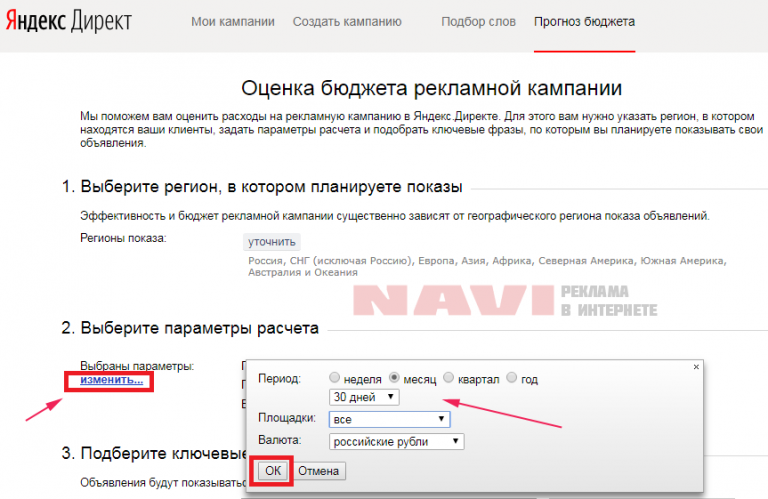
Минусы бесплатной настройки рекламы в Яндекс.Директ
Все мы прекрасно понимаем, что все имеет свою цену, как же так вышло, что Яндекс предлагает нам сделать бесплатно то, за что другие берут деньги? Пройдемся по основным моментам.
В каждой бесплатной настроенной рекламной кампании включен автотаргетинг. Автотаргетинг показывает ваше объявление пользователям не на основе ключевых слов, а на основе соответствия вашего объявления интересам, запросам пользователя или на основе соответствия тематике веб-ресурса, на котором будет отражаться ваша реклама.
Яндекс позиционирует данную функцию как инструмент для расширения аудитории, которой будет показана реклама. Однако возникает вопрос: будут ли все эти пользователи заинтересованы в вашем товаре или услуге и совершат ли конверсию? Ответ – вряд ли. Чем это чревато для вас? Нецелевыми растратами рекламного бюджета. Лучше настроить отдельную кампанию в рекламных сетях Яндекса.
География показов. Зачастую специалисты Яндекса включают расширенный геотаргетинг, что приводит к показам вашего объявления пользователя из других регионов. Если вы не способны предоставить товар или услуги в эти локации, тогда зачем рекламировать ваш товар или услуги на эти территории? Это лишняя трата денег.
Зачастую специалисты Яндекса включают расширенный геотаргетинг, что приводит к показам вашего объявления пользователя из других регионов. Если вы не способны предоставить товар или услуги в эти локации, тогда зачем рекламировать ваш товар или услуги на эти территории? Это лишняя трата денег.
Ключевые слова. Не ожидайте от бесплатной настройки проработанную семантику. Запросы, по которым будет показываться ваша реклама, будут не в большом количестве, в большинстве случаев они будут написаны в кавычках. Это приводит к тому, что объявление показывается исключительно по данному запросу, без учета словоформ и добавочных слов, например, указание города или каких-то уточнений. Такая тактика приводит к тому, что реклама будет работать на целевую аудиторию, но будет показана далеко не всем пользователям, которые нуждаются в вашем товаре или услуге. Также не удивляйтесь, если в ключевых словах окажутся некоммерческие ключевики. По таким ключевикам не будут приходить покупатели, так как люди, запрашивающие подобные вопросы не намерены что-либо приобретать.
Минус-слова нужны для того, чтобы отсечь ненужную нам аудиторию, которая явно не заинтересована в приобретении нашего товара или услуги. Данный список, как и ключевые слова не будет качественно проработан.
Автоматическая стратегия показов. Эта стратегия направлена на то, чтобы обеспечить максимальное количество переходов на указанную сумму денег за неделю. Она не учитывает стоимость 1 клика и никак не регулирует трафик. Это приводит к тому, что это может быть как 1 клик за всю эту сумму, так и несколько по низкой стоимости. Привлечет ли такая реклама клиентов — не ясно, но деньги истратит гарантировано.
Счетчики Метрики будут установлены, но не будет указана цель, а значит отследить конверсии будет невозможно.
В специальных настройках не будут указаны запрещенные площадки. Если в рекламе на поиске это допустимо, то в РСЯ это может привести на ваш сайт пользователей, которые случайно кликнули по вашему объявлению.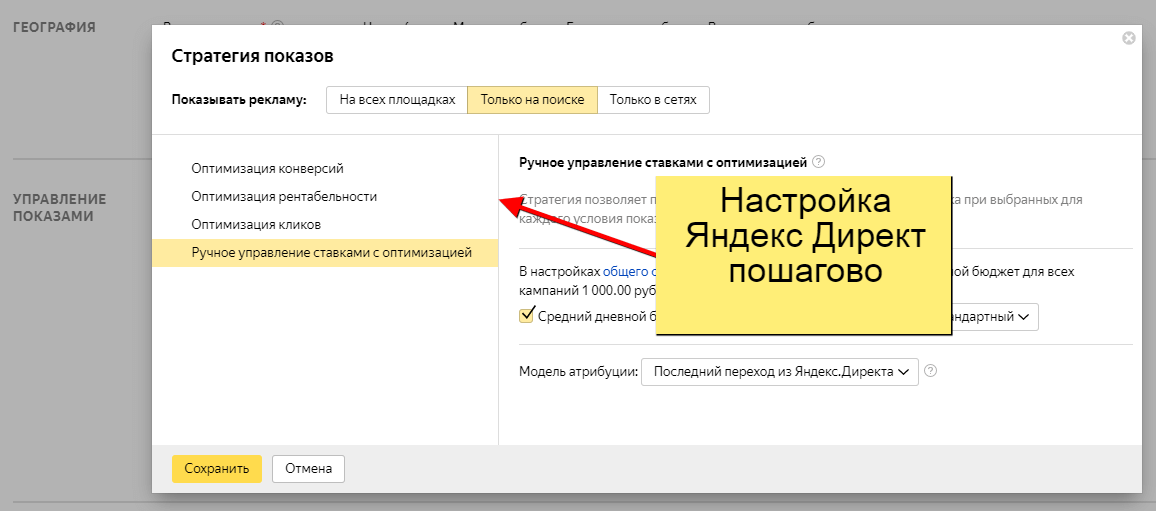 А учитывая, что во всех объявлениях включен автотаргетинг, это произойдет с очень высокой вероятностью даже в рекламе настроенной на поисковик Яндекса.
А учитывая, что во всех объявлениях включен автотаргетинг, это произойдет с очень высокой вероятностью даже в рекламе настроенной на поисковик Яндекса.
Набор объявлений будет минимален, в каждое объявление будут добавлены разные по значению ключевики. Что это значит? Это значит, что ваше объявление будет нерелевантно запросу пользователя. А если объявление не соответствует запросу, то и переходить по нему не будут.
Также обратите внимание на Видео-объявления. Подумайте, будут ли пользователи, просматривающие видео, вашей целевой аудиторией?
На выходе вы получаете рекламную кампанию, которую необходимо будет тщательно дорабатывать, в ином случае получите мало заявок по высокой цене. Вы должны понимать, что выгода для Яндекса получить больше кликов по вашему объявлению, а принесут ли эти переходы вам заявки – забота ваша, а не Яндекса.
Минусы «Мастера компаний»
Большим недостатком является возможность создания только 1 объявления.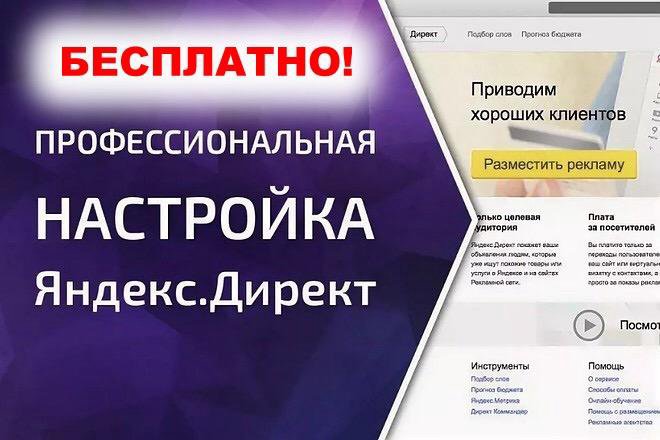 Правда можно добавлять Заголовки до пяти штук, так же Текста объявлений до 3-х штук, 5 Изображений и Максимум 2 Видео. А учитывая, что текст объявления должен соответствовать запросу пользователя, это сильно ограничивает охват аудитории, которую вы могли бы привлечь в рамках одной рекламной кампании.
Правда можно добавлять Заголовки до пяти штук, так же Текста объявлений до 3-х штук, 5 Изображений и Максимум 2 Видео. А учитывая, что текст объявления должен соответствовать запросу пользователя, это сильно ограничивает охват аудитории, которую вы могли бы привлечь в рамках одной рекламной кампании.
МК генерирует недостаточное количество ключевых слов, необходимо самостоятельно подбирать нужные, если вы хотите рекламироваться по действительно продающим запросам. Также учтите, что с конкретными марками, брендами, размерами и прочими уточнениям МК работает некорректно.
Огромным минусом является отсутствие возможности добавления минус-слов. Это приведет к тому, что ваша реклама будет показываться по некоммерческим запросам, что ведет к пустой растрате бюджета.
Это приведет к тому, что ваша реклама будет показываться по некоммерческим запросам, что ведет к пустой растрате бюджета.
Нельзя разграничить показ рекламы на поиске и в РСЯ. А как мы с вами уже выяснили, они имеют разную специфику, объединение в одну ведет к сливу денег.
Корректировки весьма ограничены в данном интерфейсе: вы можете только выставить определенный возраст, пол, время, устройство, а не установить ограничения по ставке для менее целевой аудитории, управлять автотаргетингом невозможно.
Повлиять на стратегию кампании вы тоже не можете, только выбрать из предложенных. Стратегия «Максимум конверсий» как и в случае с бесплатной настройкой приведет к большим растратам при малом количестве заявок. Стратегия «Оплата за конверсию» работает, но без статистики по цели может перестать работать через несколько дней.
Не стоит запускать на одном аккаунте кампанию на автостратегии и «Мастер кампании», вторая перетянет на себя бюджет из первой.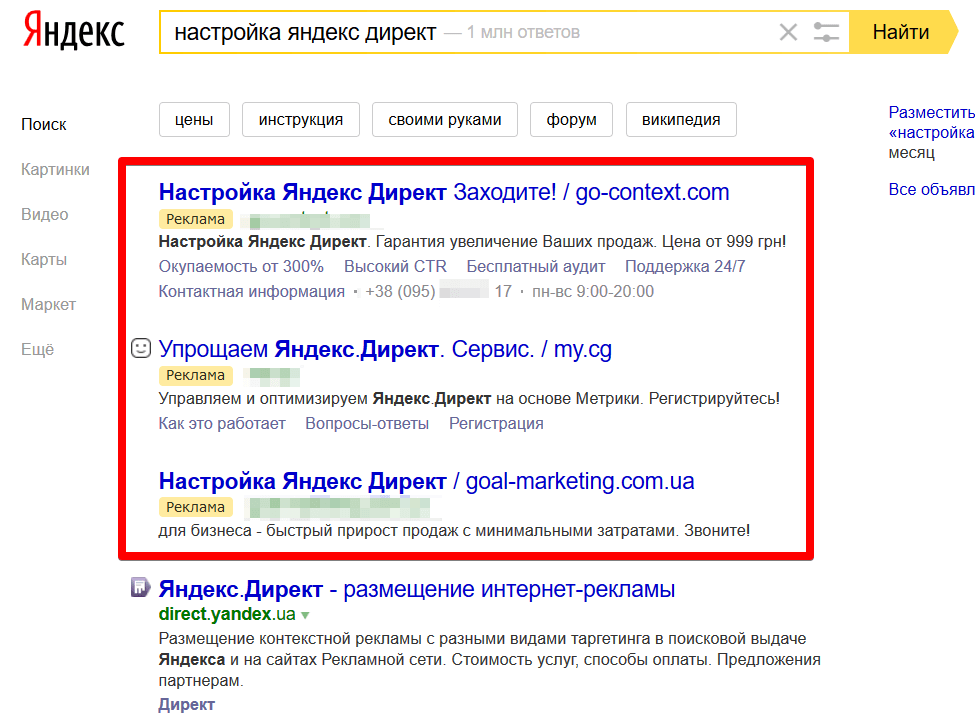
Что мы получаем в итоге? Настроить кампанию легко и просто за пару минут, как обещает Яндекс, не получится, если вы хотите работающую рекламу, приносящую конверсии. Вам придется изрядно потрудиться, чтобы внести необходимые корректировки, которые, к слову, весьма ограничены. По сути, вы можете только добавлять или убавлять бюджет, CPA и изменять части объявлений. Результат получается весьма непредсказуемый, нужно постоянно отслеживать, как работает реклама и сколько стоит конверсия.
Минусы «Яндекс.Бизнес»
Реклама по подписке «Яндекс.Бизнес» создается автоматически. Однако можно внести некоторые корректировки. Сервис позволяет изменить текст и изображение объявления. Автоматически созданные объявления зачастую не соответствуют конкретной специфике рекламируемого бизнеса, поэтому советую их менять.
Есть возможность добавлять акции и товары, формы для заявок, сайты, устанавливать цели из Метрики для отслеживания действий пользователя. Однако откуда пришли пользователи, совершившие конверсию, фактически невозможно, даже при установленной Метрике на сайте. Самостоятельно в рамках этого проекта ключевые слова и минус-слова задавать и корректировать нельзя, но можно внести изменения, обратившись в тех поддержку.
Однако откуда пришли пользователи, совершившие конверсию, фактически невозможно, даже при установленной Метрике на сайте. Самостоятельно в рамках этого проекта ключевые слова и минус-слова задавать и корректировать нельзя, но можно внести изменения, обратившись в тех поддержку.
Опыт рекламодателей, воспользовавшихся этой подпиской показывает, что показов объявления много, однако конверсий при этом очень мало. Запросы, по которым показывается объявление, зачастую не являются целевыми, а по целевым запросам объявление показывается в нерентабельное время, когда конкуренты отключают показ своей рекламы.
Оплата за данную подписку вносится от 3 месяцев и более. Если ваш бюджет ограничен, то стоит посмотреть на прогнозный расчет для вашего региона, зачастую он довольно высок, а реальные затраты будет всегда выше прогнозируемых.
Для оценки работы рекламы на сервисе Яндекс.Бизнес я рекомендую посмотреть отзывы реальных рекламодателей, воспользовавшихся подпиской. Ознакомившись с ними, я сделал неутешительные выводы.
Ознакомившись с ними, я сделал неутешительные выводы.
Какие выводы можно сделать, познакомившись с этими продуктами от Яндекса?
Бесплатная или автоматизированная настройка рекламы на площадке Яндекс и сотрудничающими с ними веб-ресурсами на данном этапе не способна выдать качественный оптимизированный продукт.
Для того, чтобы получить релевантную рекламу по низкой цене от штатного специалиста Яндекса или автоматизированную настройку, вам придется дополнительно самостоятельно потрудиться над корректировкой этой рекламной кампании. Также нужно понимать, что исправить полученные кампании без опыта работы в этой сфере достаточно сложно. Уверены ли вы, что изменения, произведенные вами, не приведут к еще большему сливу бюджета?
Для того, чтобы избежать риск впустую потраченных денег, потери времени на корректировку и оптимизацию неверно настроенной рекламной кампании, целесообразней и выгодней доверить работу специалисту, имеющему опыт в настройке рекламы.
Хороший директолог быстро и качественно выполнить настройку рекламной кампании, будет отслеживать и оптимизировать вашу рекламу по приемлемой цене и заданному вами бюджету. Рынок настройщиков онлайн рекламы в Яндекс имеет сертифицированных Яндексом частных специалистов,
Рынок настройщиков онлайн рекламы в Яндекс имеет сертифицированных Яндексом частных специалистов,
одним из них являюсь я — Частный специалист Яндекс.Директ Юрий Подвигин, не имеющих выгоды принести как можно больше денег компании Яндекс, ориентированных на привлечение как можно больше реальных заказчиков для вашего бизнеса.
Как разместить рекламу на Яндекс Директ пошаговая инструкция в Aori.ru
Контекстная реклама (контекст) — эффективный и доступный способ привлечь клиентов и поднять уровень продаж. Основная причина высокой популярности этого метода — показ объявлений непосредственно по запросу пользователя, который уже ищет товар или услугу. Среди других плюсов — большое количество инструментов, подробная и прозрачная статистика, а также доступность даже для неопытных пользователей.
Однако при первом знакомстве с интерфейсом Яндекс.Директа рекламодатель может запутаться и неправильно настроить кампанию, потратив денежные средства, но не получив ожидаемого результата.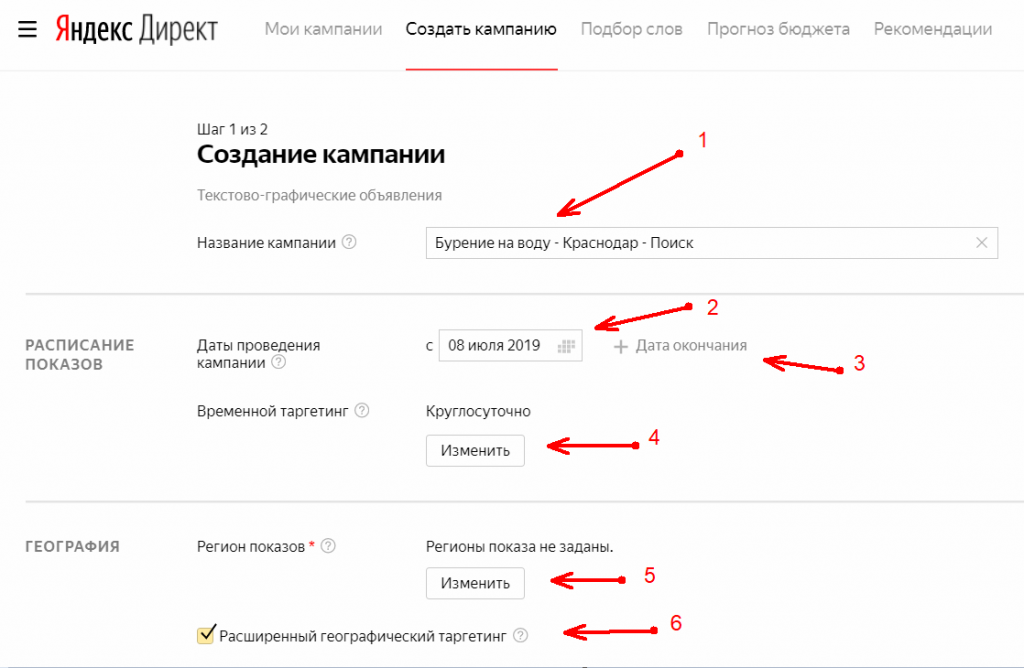 Чтобы избежать этого, мы предлагаем пошаговую инструкцию, как настроить рекламу в Директе.
Чтобы избежать этого, мы предлагаем пошаговую инструкцию, как настроить рекламу в Директе.
Из статьи вы узнаете:
- зачем пользователям нужен Директ и в чем его преимущества;
- какие существуют способы настройки кампаний в Яндексе;
- какие шаги нужно пройти при настройке в Яндекс.Директе;
- как просто и удобно запускать рекламу в Aori.
Почему стоит использовать Яндекс.Директ
Пользуясь возможностями Директа, вы показываете свои объявления очень широкой аудитории. Среди других плюсов контекстной рекламы в Яндекс.Директе:
- Привлечение целевого трафика в короткие сроки — объявления видит только мотивированная на покупку товара или заказ услуг аудитория.
- Эффективный расход бюджета — деньги с рекламной кампании снимаются только за переходы пользователей на ваш сайт.
- Гибкий таргетинг — вы можете выбрать регион показа рекламы (страну, город и т.
 д.), время показа, интересы пользователей, которым хотите показывать объявления.
д.), время показа, интересы пользователей, которым хотите показывать объявления. - Высокая скорость настройки — опытный пользователь сможет запустить рекламную кампанию за пару часов. Новичку потребуется больше времени, т. к. для начала придётся разобраться в возможностях и настройках сервиса.
- Гибкие параметры кампании — в Директе существует множество настроек для создания узконаправленной рекламы и получения хороших результатов.
Два способа самостоятельного запуска рекламной кампании
- В самом Яндекс.Директе. Это отличный вариант для специалистов, ведь здесь доступен абсолютно весь инструментарий площадки. Но если вы новичок, то обилие настроек скорее запутает: придётся потратить немало времени (и собственного рекламного бюджета), чтобы во всём разобраться, выставить действительно нужные параметры и запустить рекламу, которая принесёт желаемый результат.

- В агрегаторе контекстной рекламы, таком как Aori. Здесь всё сделано для того, чтобы автоматизировать многие действия, упростить настройку рекламы и сэкономить ваше время и нервы. В личном кабинете Aori вы можете вести сразу несколько кампаний — не только в Яндекс.Директе, но и на других площадках контекстной рекламы, а также в соцсетях. Благодаря интуитивно понятному интерфейсу с подробными подсказками, множеству автоматических инструментов и помощи техподдержки даже новичок сможет оперативно запустить рекламу.
Пошаговая инструкция по настройке рекламы в Яндекс.Директе
Прогноз бюджета
Сервис «Прогноз бюджета» позволяет спрогнозировать затраты на рекламную кампании по нужному направлению. Давайте разберёмся, как он работает:
- Выбор региона для показов. Задача — определить географический охват рекламной кампании. Такие же параметры вы будете указывать при настройке контекстной рекламы в Директе, поэтому рекомендуем заранее обдумать, на какой регион вы нацелитесь.

- Определение параметров расчёта. Бюджет на рекламную кампанию в Яндексе может меняться каждый месяц, поэтому этот срок выставлен в сервисе по умолчанию. Если вы делаете особую ставку на показы со смартфонов и планшетов, в графе «Площадки» нужно выставить параметр «мобильные». Менять валюту не стоит, так как расчёты практически всегда осуществяются именно в рублях, кроме случаев, когда рекламодатель находится в другой стране.
- Подбор ключевых фраз. Удобно, что сервис Яндекс.Wordstat уже встроен в «Прогноз бюджета». Достаточно ввести первое ключевое слово, чтобы получить список подсказок с запросами, которые пользователи искали вместе с интересующим вас ключевиком. Чтобы расширить семантическое ядро, добавляйте подходящие запросы в список слева.
- Результаты. Нажав кнопку «Посчитать», вы запустите анализ введённых данных.
 Обращаем внимание на то, что реальные цены за клик в Яндексе могут отличаться от прогнозируемых. Но полученная информация в любом случае поможет вам спланировать рекламную кампанию.
Обращаем внимание на то, что реальные цены за клик в Яндексе могут отличаться от прогнозируемых. Но полученная информация в любом случае поможет вам спланировать рекламную кампанию.
Настройка рекламы в поиске Яндекса
Начало. Перейдите на страницу Яндекс.Директ, нажмите на кнопку «Разместить рекламу» и выберите пункт по умолчанию «Текстово-графические объявления». Остальные доступные варианты не дают такого простора для управления кампанией и являются узконаправленными инструментами. Выберите страну: в будущем вы не сможете изменить этот параметр. И именно он задаёт валюту, с которой вы будете работать.
Шаг 1. Дайте название своей рекламной кампании — и приступайте к настройте таргетинга и стратегии показов, свяжите кампанию с Яндекс.Метрикой, заполните визитку и укажите, куда должны приходить уведомления.
- Расписание показов — задайте дату начала и окончания кампании в Яндекс.Директе. Здесь же укажите временные рамки, когда должны осуществляться показы. Вы можете задать периоды с повышенной ценой за клик, чтобы быть на нужной позиции в особо конкурентные часы.
- География — настройте регионы, где будет показываться ваша контекстная реклама. Не отказывайтесь от расширенного географического таргетинга, чтобы получать релевантный трафик из других городов.
- Управление показами — выберите «Только на поиске», определите подходящую автоматическую стратегию, укажите дневной бюджет и среднюю цену клика. Обратите внимание, что, если вы работаете в автоматическом режиме, то первые 10–14 дней рекламная кампания будет обучаться, поэтому её эффективность будет ниже ожидаемой. Ручное управление даёт больше возможностей влиять на результат, но разобраться с ним гораздо сложнее: можно наделать ошибок и заметно снизить результативность рекламы.

- Оптимизация фраз — добавьте минус-слова, которые будут применяться ко всей кампании в целом. Это должны быть общие нежелательные фразы, например бесплатно, бу, обзор, настройка и т. д. Директ может автоматически добавлять релевантные фразы в вашу кампанию согласно заданным настройкам.
- Визитка — укажите контактные данные. Эта информация поможет потенциальному клиенту найти вас и даст возможность Яндексу подтвердить ваше существование.
- Метрика — рекомендуем связывать контекстную рекламу с этим аналитическим инструментом Яндекса для отслеживания эффективности кампаний.
- Уведомления — укажите, на какой почтовый ящик и номер телефона нужно отправлять сообщения о важных событиях кампании.
- Специальные настройки — позволяют отсечь некоторых пользователей по IP, ограничить количество групп объявлений и т.
 д.
д.
Шаг 2. Создайте группы объявлений. Перед этим составьте семантическое ядро и разделите его на отдельные блоки по тематикам. Об этом мы подробно писали в статье «Контекстная реклама: слова и запросы». Прочитайте её, чтобы легко справиться с подбором слов на группу объявлений.
- Написание объявлений — задайте название группе объявлений в Директе и начинайте заполнять появившиеся ниже поля. Заголовок обязательно должен содержать ключевую фразу и быть не длиннее 56 символов (с учётом пробелов и знаков препинания). В тексте используйте слова-триггеры, которые привлекут внимание пользователя (скидки, распродажа, низкие цены, выгодно и т. д.). Вставьте ссылку на посадочную страницу и пропишите отображаемый адрес, в который также желательно внести ключевую фразу.
Добавьте быстрые ссылки на релевантные страницы вашего сайта. Укажите адрес и телефон компании, чтобы Яндекс отображал её на своих Картах. Повторите описанные выше действия, чтобы создать несколько объявлений и объединить их в группу.
Повторите описанные выше действия, чтобы создать несколько объявлений и объединить их в группу.
- Слова на группу — добавьте заготовленные с помощью Яндекс.Wordstat ключевые фразы из соответствующего по тематике блока. Заполните минус-слова на группу и уточните регионы показа рекламы. Не забудьте об операторах соответствия, чтобы не привлечь на сайт нецелевую аудиторию из-за слишком широкого соответствия ключевых слов запросам пользователей.
Модерация. Яндекс осуществляет проверку всех кампаний. Если модератор не пропустил ваши объявления, значит, вы нарушили требования системы к рекламе. Когда Директ отклоняет ваш запрос, всегда приходит сообщение, в котором указаны причины отказа. Как правило, это продвижение запрещённых продуктов (алкоголь, сигареты), реклама медицинских препаратов без соответствующей документации, использование только заглавных букв в тексте или заголовке и т. д.
д.
Если оповещение не пришло и кампания не запустилась, проверьте её статус в интерфейсе Директа. Исправьте ошибки и отправьте объявления на повторную модерацию.
Настройка кампаний в рекламных сетях Яндекса (РСЯ)
Многие этапы, связанные с настройками кампании в РСЯ, аналогичны действиям при запуске контекста в поиске. Рассмотрим только различающиеся параметры и расскажем, как ими управлять.
1. Управление показами. Выберите пункт «Только в сетях». Здесь вы будете выбирать те же пункты, что и на поиске. Определите подходящую автоматическую стратегию, проставьте ставки и недельный бюджет.
2. Создание групп объявлений. В Директе вы можете выбрать текстово-графический или только графический формат. Первый вариант предполагает добавление изображений — с компьютера или из интернета. Все остальные советы по созданию таких объявлений остаются такими же, как и в поиске. Графические баннеры можно создать самостоятельно или воспользоваться встроенным инструментом Яндекса.
Все остальные советы по созданию таких объявлений остаются такими же, как и в поиске. Графические баннеры можно создать самостоятельно или воспользоваться встроенным инструментом Яндекса.
3. Специальные настройки. Вы можете указать, на каких площадках не нужно показывать ваши объявления. Добавьте в список домены нежелательных сайтов через запятую и нажмите «Сохранить».
Простая и удобная настройка рекламы в Aori
С Aori запускать рекламу в Яндекс.Директе и других системах контекстной и таргетированной рекламы гораздо проще — справится даже новичок! Мы сделали максимально удобный и понятный интерфейс со множеством подсказок и автоматизировали многие функции.
Смотрите сами!
Подготовка
Предполагает анализ целевой аудитории и конкурентов, постановку целей контекстной рекламы. Если все эти действия уже выполнены, зарегистрируйтесь в Aori (нужен только email и пароль), нажмите на название своего аккаунта в правом верхнем углу страницы и перейдите в рекламный интерфейс.
Настройки
1. Основные параметры. Укажите название своей кампании, выберите язык (на нём будут написаны объявления), пропишите адрес сайта.
2. Выбор площадок. Aori предлагает одновременное ведение кампаний в поиске и сетях, но мы рекомендуем разделить эти площадки и для каждой запустить свою рекламу. Поэтому в данном пункте следует выбрать «Поиск Яндекс».
3. Определение дат старта и окончания кампании. Вы можете запустить рекламные объявления в Директе сразу после того, как они пройдут модерацию. Для этого нужно оставить графу «Дата старта» без изменений.
Если кампания рассчитана на кратковременное действие, например, во время праздничной акции, её можно настроить заранее и указать время начала и окончания. В остальных случаях можно не изменять эти графы и оставить значения по умолчанию.
4. Геотаргетинг. Выберите регионы, в которых будет работать кампания. Для более точного таргетинга в Яндексе используйте раздельную географию. Когда вы выделите все нужные города и области, нажмите на кнопку «Готово».
5. Время показа. Определите, в какое время будет работать кампания в Яндексе, чтобы отключить её показ в неподходящие для вас часы. Например, можно сделать так, чтобы показы не велись ночью, когда ваши операторы не смогут принять и обработать заявку. Вы сами определяете временные рамки исходя из специфики своего бизнеса.
Чтобы не тратить время на самостоятельное проставление галочек, можете воспользоваться готовыми вариантами «Все», «Рабочее время», «Выходные».
Обратите внимание, что в сумме должно быть выбрано не менее 40 часов работы Директа в неделю.
6. Дополнительные параметры. Полезные функции для более тонкого управления кампанией в Директе. Вы можете оставить их без изменений, но мы советуем воспользоваться возможностью повысить эффективность рекламы.
- Расширения. Здесь нужно заполнить карточку вашей компании, чтобы потенциальные клиенты могли узнать ваш адрес, время работы, номер телефона и юридическую информацию. Рекомендуем добавить быстрые ссылки, которые будут отображаться под заголовком объявления, и заполнить список минус-слов на кампанию. Это позволит привести на сайт целевой трафик и снизить вероятность нерелевантных показов.
- Яндекс. В пункте «Стратегия для поиска» выбирайте «Удержание позиции в блоке». Здесь нужно выставить приоритетное место в выдаче — гарантия или спецразмещение (в статье «О системе аукционов в контекстной рекламе» мы подробно рассказываем, что есть что).
 Установите максимальную ставку, и система сама определит оптимальную цену за клик. В разделе «Работа с ключевыми словами» можно оставить включенными обе функции, чтобы расширить охват аудитории и воспользоваться помощью системы для уточнения фраз.
Установите максимальную ставку, и система сама определит оптимальную цену за клик. В разделе «Работа с ключевыми словами» можно оставить включенными обе функции, чтобы расширить охват аудитории и воспользоваться помощью системы для уточнения фраз.
Если вы уверены в своём семантическом ядре, можно отключить показы по релевантным фразам. Во «Внешней статистике» обязательно включите «разметку ссылок для Метрики». Это позволит просматривать подробную информацию по вашей кампании в Яндексе и объективно оценивать её эффективность. Регулируйте ставки для мобильных устройств в соответствии с особенностями своей целевой аудитории. Если ваши клиенты — пользователи смартфонов, то стоит увеличить цену за клик на мобильных устройствах.
7. Особенности настройки кампаний в РСЯ. Укажите на экране выбора площадок «Рекламная сеть Яндекс», а в дополнительных параметрах пропишите через запятую домены, на которых не должна отображаться ваша реклама. При создании объявлений добавьте в них релевантные изображения, чтобы привлечь внимание потенциального клиента. В остальном настройка кампании для РСЯ не отличается от поиска.
При создании объявлений добавьте в них релевантные изображения, чтобы привлечь внимание потенциального клиента. В остальном настройка кампании для РСЯ не отличается от поиска.
Слова и объявления
Создайте несколько групп объявлений для каждой продвигаемой категории товара. Например, если у вас интернет-магазин одежды, запустите рекламу, настроенную только на тематику «Брюки» и прочие отдельно. Напишите несколько разных объявлений под заранее подобранную группу ключевых слов. Как правило, от 3 до 15 в зависимости от масштабов кампании.
В последствии вы сможете удалять неэффективные тексты и оставлять только те, что приносят конверсии. Разделив кампании по тематикам, вы сможете удобно и быстро управлять ими.
Ключевые слова можно определить заранее или сформировать их список непосредственно в Aori. Для этого нажмите на кнопку «Подобрать». Вы попадете в меню, где при помощи Яндекс.Wordstat соберёте семантическое ядро на группу объявлений. Эти слова относятся к каждому тексту кампании в Директе, именно по этим запросам будет показываться ваша реклама.
Вы попадете в меню, где при помощи Яндекс.Wordstat соберёте семантическое ядро на группу объявлений. Эти слова относятся к каждому тексту кампании в Директе, именно по этим запросам будет показываться ваша реклама.
Не забудьте добавить минус-слова. О них мы подробно рассказали в статье «Что такое минус-слова и как с ними работать».
Ставки
На этом экране ваша задача — выставить тип соответствия для ключевых слов. При «точном» объявления будут показываться пользователям Яндекс только при полном совпадении запроса с ключевиком. При «фразовом» допустимы изменения словоформ и позиции слова во фразе. «Широкий» тип предполагает показы по синонимам, отдельным частям фразы и т. д.
Ставки определяются автоматически. Система выявляет оптимальную цену за клик и регулирует её в зависимости от «разогретости» аукциона Яндекса. При этом ставка не будет выше максимума, указанного ранее.
Группы объявлений
Как мы и говорили выше, для эффективного продвижения в Яндекс. Директе нужно создать несколько групп объявлений. Каждая из них будет предназначена для определённой категории товаров или услуг. При этом об общих настройках рекламы заботиться не нужно — они сохраняются. Создавая новую группу, вы просто вернётесь на экран «Слова и объявления».
Директе нужно создать несколько групп объявлений. Каждая из них будет предназначена для определённой категории товаров или услуг. При этом об общих настройках рекламы заботиться не нужно — они сохраняются. Создавая новую группу, вы просто вернётесь на экран «Слова и объявления».
Бюджет
Введите сумму, которую планируете использовать в качестве стартового баланса. При запуске кампании в Яндексе она будет вычтена из вашего баланса Aori. В нашем сервисе вы можете начать с 10 000₽. В зависимости от тематики этого хватит на 2–4 недели.
Когда средства на балансе заканчиваются, реклама останавливается. Чтобы этого не произошло, можете настроить автопополнение баланса на определённую сумму при достижении нижнего порога бюджета (его также задаёте вы)
Важно определить сумму на день, так как в популярных и конкурентных тематиках можно потерять все деньги за сутки, если не установить ограничение.
Модерация
Техподдержка Aori поможет разобраться с замечаниями модераторов Яндекс. Директа и сделает всё, чтобы вашу кампанию одобрили. Ответ сотрудников Яндекс.Директа будет отображаться в интерфейсе нашей системы, так что вы его точно не пропустите.
Директа и сделает всё, чтобы вашу кампанию одобрили. Ответ сотрудников Яндекс.Директа будет отображаться в интерфейсе нашей системы, так что вы его точно не пропустите.
Дополнительные преимущества Aori
Мы в Aori заботимся о том, чтобы вам было удобно работать с Директом и другими площадками, и предлагаем:
- внимательную техподдержку, которая ответит на все вопросы по старту работы и будет помогать в сложных ситуациях;
- бесплатную настройку первой кампании при пополнении счёта от 10 000₽;
- один интерфейс, из которого можно запускать рекламу и на популярных контекстных площадках, и в социальных сетях;
- единый центр отчётов для всех площадок с выгрузкой отчётов в удобном формате;
- оплату всех площадок из одного окна без комиссии за Яндекс.
Посмотрите видео о работе с Яндекс. Директом — и запустите свою первую рекламную кампанию в Aori!
Директом — и запустите свою первую рекламную кампанию в Aori!
Зарегистрируйтесь и начните размещать рекламу с Aori
Бесплатная контекстная реклама в Яндекс.Директе на 30 дней
Узнать почему
Узнать почему
Коротко о главном
Мы не будем грузить Вас информацией, мы просто поработаем для Вас бесплатно 1 месяц. Вы примерите интернет-маркетинг на Ваш бизнес и посмотрите, какой результат он Вам приносит. Мы не даем смутных прогнозов. Первый месяц — это тест-драйв, и Вы решаете продолжать потом или нет.
Мы не будем грузить Вас информацией, мы просто поработаем для Вас бесплатно 1 месяц. Вы примерите интернет-маркетинг на Ваш бизнес и посмотрите, какой результат он Вам приносит. Мы не даем смутных прогнозов. Первый месяц — это тест-драйв, и Вы решаете продолжать потом или нет.
Представьте, что завтра клиенты закончились.
А мы знаем, где найти еще, ведь у нас есть:
Представьте, что завтра клиенты закончились.
А мы знаем, где найти еще, ведь у нас есть:
Технологии
Мы следим за разработками Яндекса и используем новые и проверенные решения для достижения поставленных задач. Поддерживаем свой уровень благодаря улучшению внутренних взаимодействий, глубокому изучению маркетинга и поведения пользователей и внедрению новых знаний по веб-разработки.
Профессионалы
Мы сертифицированное агентство Яндекса и команда опытных IT-специалистов, которая добивается больших результатов по каждому проекту.
Личный менеджер
Отдельный менеджер проекта в доступе 5 дней в неделю с 10:00 до 19:00. С ним можно обсудить любые вопросы в чате или по телефону — он проконсультирует по интересующим вопросам или составит нужны отчеты.
Прозрачные отчеты
В конце бесплатного месяца мы предоставляем Вам подробный отчет с результатами. А со второго месяца мы присылаем отчет в обговоренные сроки или по запросу у менеджера. Вы имеете все доступы к аккаунтам: Яндекс.Директ, Яндекс.Метрика и колл-трекинг Callibri, поэтому у Вас прозрачные данные и в любой момент можете проверить достоверность отчетов. Также наш менеджер или специалист по маркетингу сможет Вас проконсультировать по интерфейсу и функциональности платформ.
А со второго месяца мы присылаем отчет в обговоренные сроки или по запросу у менеджера. Вы имеете все доступы к аккаунтам: Яндекс.Директ, Яндекс.Метрика и колл-трекинг Callibri, поэтому у Вас прозрачные данные и в любой момент можете проверить достоверность отчетов. Также наш менеджер или специалист по маркетингу сможет Вас проконсультировать по интерфейсу и функциональности платформ.
Бесплатный колл-трекинг на 30 дней
За наш счет подключаем сервис Callibri для отслеживания звонков, форм и e-mail сообщений. Это поможет нам для сбора точных данных и аналитики, для качественной настройки рекламных кампаний и эффективной работы рекламных стратегий в Яндекс.Директе.
Гарантий на старте — нет
Мы знаем, что гарантии на старте продвижения — это нереально. Но также мы понимаем, что наши деньги зависят от успеха проекта. Теперь подумайте, насколько наша команда нацелена сделать всё возможное, чтобы Вы остались у нас? Если Вы останетесь — мы получим долгосрочного клиента с прибыльным проектом. Мы принесем деньги Вам, а Вы — нам.
Мы принесем деньги Вам, а Вы — нам.
Наше предложение не подходит, если:
Вы ждете прогноз на старте
Прогноз без Ваших индивидуальных показателей — это сказки. С Вами согласовывали ключевые слова и какие из них работают? А какие объявления для рекламы эффективные? И насколько хорошо работает сайт? Чтобы это всё узнать, нужно поработать с рекламой, сайтом и посмотреть. Обычно сразу вылезают разные интересные болячки на сайте и в бизнес-процессах, особенно если у вас раньше не было рекламы.
У Вас нет сайта
Для рекламы в Яндексе нужен сайт. Продвигать Ваш бизнес через Яндекс без сайта — это катать квадратное. Без аналитики данных, дороже, менее эффективно и бессмысленно. Вы всегда можете обратиться к нам для создания сайта.
Вы вкладываете в продвижение последние деньги
Лучше потратьте деньги на себя. Интернет-маркетинг — не волшебная таблетка, он мгновенно не поможет. Как показывает наш опыт, когда бизнес находится в критической ситуации, запуск рекламы в интернете не спасет прямо сейчас. Чтобы настроить качественный канал привлечения клиентов, нужно время на сбор данных и деньги на рекламный бюджет. У бизнеса в кризисе этого нет.
Чтобы настроить качественный канал привлечения клиентов, нужно время на сбор данных и деньги на рекламный бюджет. У бизнеса в кризисе этого нет.
Технологии
Мы следим за разработками Яндекса и используем новые и проверенные решения для достижения поставленных задач. Поддерживаем свой уровень благодаря улучшению внутренних взаимодействий, глубокому изучению маркетинга и поведения пользователей и внедрению новых знаний по веб-разработки.
Профессионалы
Мы сертифицированное агентство Яндекса и команда опытных IT-специалистов, которая добивается больших результатов по каждому проекту.
Личный менеджер
Отдельный менеджер проекта в доступе 5 дней в неделю с 10:00 до 19:00. С ним можно обсудить любые вопросы в чате или по телефону — он проконсультирует по интересующим вопросам или составит нужны отчеты.
Прозрачные отчеты
В конце бесплатного месяца мы предоставляем Вам подробный отчет с результатами. А со второго месяца мы присылаем отчет в обговоренные сроки или по запросу у менеджера. Вы имеете все доступы к аккаунтам: Яндекс.Директ, Яндекс.Метрика и колл-трекинг Callibri, поэтому у Вас прозрачные данные и в любой момент можете проверить достоверность отчетов. Также наш менеджер или специалист по маркетингу сможет Вас проконсультировать по интерфейсу и функциональности платформ.
Вы имеете все доступы к аккаунтам: Яндекс.Директ, Яндекс.Метрика и колл-трекинг Callibri, поэтому у Вас прозрачные данные и в любой момент можете проверить достоверность отчетов. Также наш менеджер или специалист по маркетингу сможет Вас проконсультировать по интерфейсу и функциональности платформ.
Бесплатный колл-трекинг на 30 дней
За наш счет подключаем сервис Callibri для отслеживания звонков, форм и e-mail сообщений. Это поможет нам для сбора точных данных и аналитики, для качественной настройки рекламных кампаний и эффективной работы рекламных стратегий в Яндекс.Директе.
Гарантий на старте — нет
Мы знаем, что гарантии на старте продвижения — это нереально. Но также мы понимаем, что наши деньги зависят от успеха проекта. Теперь подумайте, насколько наша команда нацелена сделать всё возможное, чтобы Вы остались у нас? Если Вы останетесь — мы получим долгосрочного клиента с прибыльным проектом. Мы принесем деньги Вам, а Вы — нам.
Наше предложение не подходит, если:
Вы ждете прогноз на старте
Прогноз без Ваших индивидуальных показателей — это сказки. С Вами согласовывали ключевые слова и какие из них работают? А какие объявления для рекламы эффективные? И насколько хорошо работает сайт? Чтобы это всё узнать, нужно поработать с рекламой, сайтом и посмотреть. Обычно сразу вылезают разные интересные болячки на сайте и в бизнес-процессах, особенно если у вас раньше не было рекламы.
С Вами согласовывали ключевые слова и какие из них работают? А какие объявления для рекламы эффективные? И насколько хорошо работает сайт? Чтобы это всё узнать, нужно поработать с рекламой, сайтом и посмотреть. Обычно сразу вылезают разные интересные болячки на сайте и в бизнес-процессах, особенно если у вас раньше не было рекламы.
У Вас нет сайта
Для рекламы в Яндексе нужен сайт. Продвигать Ваш бизнес через Яндекс без сайта — это катать квадратное. Без аналитики данных, дороже, менее эффективно и бессмысленно. Вы всегда можете обратиться к нам для создания сайта.
Вы вкладываете в продвижение последние деньги
Лучше потратьте деньги на себя. Интернет-маркетинг — не волшебная таблетка, он мгновенно не поможет. Как показывает наш опыт, когда бизнес находится в критической ситуации, запуск рекламы в интернете не спасет прямо сейчас. Чтобы настроить качественный канал привлечения клиентов, нужно время на сбор данных и деньги на рекламный бюджет. У бизнеса в кризисе этого нет.
Запишитесь на консультацию с менеджером, чтобы
- Узнать, как проходит сотрудничество
- Подробнее узнать, чем предложение отличается от традиционного подхода настройки рекламы
- Понять, что реклама в Яндекс.Директе работает
Помните: для этого контента требуется JavaScript.
Запишитесь на консультацию с менеджером, чтобы
- Узнать, как проходит сотрудничество
- Подробнее узнать, чем предложение отличается от традиционного подхода настройки рекламы
- Понять, что реклама в Яндекс.Директе работает
Контекстная реклама в Уфе — Бесплатная настройка рекламы в Яндекс Директ
Контекстная реклама в Яндекс. Настройка бесплатно
Подробнее
Контекстная реклама в Яндекс
Заказать сайт в Уфе
ЧТО ТАКОЕ РЕКЛАМА В ПОИСКЕ: Контекстная реклама – это ваши рекламные объявления, которые видят пользователи в поисковой сети, при вводе интересующего поискового запроса. Такая реклама считается максимально эффективной, так как позволяет очень точно «прицелится» к целевой аудитории, и (что важно) исключить не интересующую вас аудиторию.
Такая реклама считается максимально эффективной, так как позволяет очень точно «прицелится» к целевой аудитории, и (что важно) исключить не интересующую вас аудиторию.
ПОЧЕМУ ДЛЯ РЕКЛАМЫ ВЫБИРАЮТ ЯНДЕКС: Компания Яндекс создала и обслуживает огромное количество удобных, популярных сервисов, таких как Навигатор, Почта, Погода, Маркет, Новости, Карты, Браузер и многое другое. Уже этого достаточно, чтобы надолго закрепится в списке лучших интернет компаний. Однако основной сервис Яндекса — это поиск. Качественный, быстрый, максимально отвечающий требования пользователя, поиск от Яндекс давно заняла лидирующие позиции на рынке в России, Украине, Казахстане и в ряде других стран СНГ. Ежемесячно поисковый робот обрабатывает миллиарды запросов. По этой причине желание иметь рекламу в Яндекс является естественным для любого владельца сайта.
НАСТРОЙКА РЕКЛАМЫ В ЯНДЕКС: Эффект рекламы во многом зависит от качественной настройки компании. Чтоб начать пользование рекламой Яндекс. Директ потребуется личный кабинет. В подготовке рекламной компании важно правильно учесть массу различных настроек, от работы которых будет определяться эффективность всей компании в целом: график работы вашей организации, ваши рабочие дни (нет смысла давать рекламу своего сайта и расходовать деньги, если сегодня вы не работаете и нет возможности позвонить или заехать к вам), зона вашего интереса (город, регион и тд.). Правильная настройка «исключений» позволит убрать не нужные расходы: ваши объявления не будут показываться тем, кого вы не считаете своим потенциальным клиентом.
Директ потребуется личный кабинет. В подготовке рекламной компании важно правильно учесть массу различных настроек, от работы которых будет определяться эффективность всей компании в целом: график работы вашей организации, ваши рабочие дни (нет смысла давать рекламу своего сайта и расходовать деньги, если сегодня вы не работаете и нет возможности позвонить или заехать к вам), зона вашего интереса (город, регион и тд.). Правильная настройка «исключений» позволит убрать не нужные расходы: ваши объявления не будут показываться тем, кого вы не считаете своим потенциальным клиентом.
Для всех клиентов в Уфе настройка рекламы в Яндекс Директ бесплатная. Бюджет рекламы определяет заказчик.
СКОЛЬКО СТОИТ РЕКЛАМА В ЯНДЕКС: Обязательной суммы на рекламу нет. Заказчик определят рекламный бюджет самостоятельно. Нужно помнить о том, что расход денег на рекламу в Яндекс зависит от ряда факторов: количество поисковых запросов, которые вы хотите подать, от графика показа рекламы, от количества дней в неделю, когда выводится объявление, от позиции рекламы в поиске, от популярности поисковых запросов (часто популярность запроса в поиске зависит от сезона). Настройка рекламы в Яндекс бесплатная.
Настройка рекламы в Яндекс бесплатная.
Контекстная реклама в Яндекс
Заказать сайт в Уфе
ЧТО ТАКОЕ РЕКЛАМА В ПОИСКЕ: Контекстная реклама – это ваши рекламные объявления, которые видят пользователи в поисковой сети, при вводе интересующего поискового запроса. Такая реклама считается максимально эффективной, так как позволяет очень точно «прицелится» к целевой аудитории, и (что важно) исключить не интересующую вас аудиторию.
ПОЧЕМУ ДЛЯ РЕКЛАМЫ ВЫБИРАЮТ ЯНДЕКС: Компания Яндекс создала и обслуживает огромное количество удобных, популярных сервисов, таких как Навигатор, Почта, Погода, Маркет, Новости, Карты, Браузер и многое другое. Уже этого достаточно, чтобы надолго закрепится в списке лучших интернет компаний. Однако основной сервис Яндекса — это поиск. Качественный, быстрый, максимально отвечающий требования пользователя, поиск от Яндекс давно заняла лидирующие позиции на рынке в России, Украине, Казахстане и в ряде других стран СНГ. Ежемесячно поисковый робот обрабатывает миллиарды запросов. По этой причине желание иметь рекламу в Яндекс является естественным для любого владельца сайта.
Ежемесячно поисковый робот обрабатывает миллиарды запросов. По этой причине желание иметь рекламу в Яндекс является естественным для любого владельца сайта.
НАСТРОЙКА РЕКЛАМЫ В ЯНДЕКС: Эффект рекламы во многом зависит от качественной настройки компании. Чтоб начать пользование рекламой Яндекс.Директ потребуется личный кабинет. В подготовке рекламной компании важно правильно учесть массу различных настроек, от работы которых будет определяться эффективность всей компании в целом: график работы вашей организации, ваши рабочие дни (нет смысла давать рекламу своего сайта и расходовать деньги, если сегодня вы не работаете и нет возможности позвонить или заехать к вам), зона вашего интереса (город, регион и тд.). Правильная настройка «исключений» позволит убрать не нужные расходы: ваши объявления не будут показываться тем, кого вы не считаете своим потенциальным клиентом.
Для всех клиентов в Уфе настройка рекламы в Яндекс Директ бесплатная. Бюджет рекламы определяет заказчик.
СКОЛЬКО СТОИТ РЕКЛАМА В ЯНДЕКС: Обязательной суммы на рекламу нет. Заказчик определят рекламный бюджет самостоятельно. Нужно помнить о том, что расход денег на рекламу в Яндекс зависит от ряда факторов: количество поисковых запросов, которые вы хотите подать, от графика показа рекламы, от количества дней в неделю, когда выводится объявление, от позиции рекламы в поиске, от популярности поисковых запросов (часто популярность запроса в поиске зависит от сезона). Настройка рекламы в Яндекс бесплатная.
Заказать сайт в Уфе
Настройка рекламы в Яндекс Директ
Настроить рекламу в Яндекс.Директ
Cайты в Уфе под ключ
Landing Page
ПОДРОБНЕЕ
Сайт визитка
ПОДРОБНЕЕ
Промо
ПОДРОБНЕЕ
Тематический
ПОДРОБНЕЕ
Блог
ПОДРОБНЕЕ
Корпоративный
ПОДРОБНЕЕ
Каталог товаров
ПОДРОБНЕЕ
Интернет магазин
ПОДРОБНЕЕ
Заказать сайт в Уфе
Контакты
+7-908-781-19-55
aves-web@mail. ru
ru
РФ, г.Белгород, ул. Промышленная 7
Создаем и обслуживаем сайты во всех регионах
↑ Вверх
Настройка Яндекс Директ в Оренбурге заказать
Настройка и ведение контекстной рекламы
Яндекс Директ. Оставьте заявку на Бесплатный аудит!
Бесплатный Аудит Яндекс Директ
Личный блог о Яндекс Директ — umashev.ru
Сертифицированный специалист от Яндекс Директа
С 2012 года настроил больше 187 кампаний
Выбор рекламной стратегии продвижения основывается на сумме Вашего бюджета на рекламу.
Использую специальные инструменты, сервисы и настройки, не позволяющие слить Ваши деньги в Яндекс Директ.
Ежемесячный отчет о работе, где Вы сможете оценить эффективность работы в Директе.
Стоимость настройки Яндекс Директ в Оренбурге
Ответив на все вопросы, Вы получите:
Расчет стоимости кликов и настройки рекламы
Анализ ниши и стратегию продвижения
1 месяц бесплатного ведения рекламы
Узнать стоимость
Результаты по проектам
Работаю с разными нишами в любом регионеЧто вы получите от моей настройки?
Приведу целевых посетителей
Аналитика Яндекс Директ
Ведение рекламной кампании
Заявки и звонки по минимальной цене
Рекомендации по сайту и его улучшению
Индивидуальный бонус на бюджет
Отзывы от клиентов по контекстной рекламе Яндекс Директ
Вот что говорят обо мне клиенты Вот что говорят обо мне клиентыБлагодарственные письма
Узнайте стоимость настройки Яндекс Директ
Перед оплатой проверяю спрос и примерный бюджет на рекламу в Яндекс Директ в вашем регионе. Если спрос достаточный и бюджет вас устраивает, начинаю настройку.
Если спрос достаточный и бюджет вас устраивает, начинаю настройку.Настройка Яндекс Директ
от 15 000 руб
Доп. услуги
Аудит рекламы
от 2000 руб
Продвижение в Google AdWords
от 15 000 ₽ — 50 000 руб
Продвижение в Яндекс Директ
от 15 000 руб
Как начать работать ?
1
Отправляете заявку на настройку или аудит.
Отправить заявку можно через форму на сайте или позвонить по телефону: 8 951 039-51-03
2
Обсуждаем ваш проект и все детали.
Рассказываю все тонкости работы, что нужно подготовить к запуску и сроки.
3
Оплачиваете 50% от суммы настройки кампании.
Оплата в начале работы и по окончанию настройки.
4
Получаете Яндекс Директ «под ключ».
Останется только пополнить рекламный кабинет и запустить контекстную рекламу.
5
Ведение рекламных кампаний
Занимаюсь ведением и анализом ваших рекламных кампаний, уменьшая стоимость конверсий.
Посмотрите ответы на часто задаваемые
вопросы
В нашей компании уже настроена контекстная реклама, но она нас не устраивает, как быть?
В этом случае мне необходимо провести аудит рекламных кампаний Яндекс Директ, посмотреть Метрику и сайт. Далее указываю что необходимо исправить и какие настройки поправить в рекламной кампании Директа. Бывает одними исправлениями дело не исправить. Тогда приходится заново настраивать рекламу в Яндекс Директ.
Сколько будет стоить настройка/ведение Яндекс Директа и что включено?
Цена за настройку Яндекс Директ начинается от 15 000 руб в месяц. Такая же стоимость ведения кампании (рк). В ведение входит настройка контекстной рекламы и корректировка ставок, чистка от неработающих ключевых запросов, отключение мало эффективных объявлений, внесение изменений в корректировки по времени, полу/возрасту в кампаниях. Благодаря ведению реклама становится выгодной, за счет уменьшения стоимости заявки и увеличения количества конверсий.
Благодаря ведению реклама становится выгодной, за счет уменьшения стоимости заявки и увеличения количества конверсий.
Как давно вы этим занимаетесь?
Примерно с 2012 года. Советую почитать мои статьи в блоге, чтобы быть в курсе дела https://umashev.ru/, а также посмотреть отзывы от клиентов и мои результаты https://umashev.ru/otzyvy/. После ознакомления свяжитесь со мной, чтобы начать работу над вашим проектом. Все контактные данные есть на этом сайте.
Что делать, если настройка не поможет? Есть гарантии?
Смотря что, вы имеете в виду под словом «реклама/настройка не работает». Кто-то считает, что, если с Яндекс Директ/РСЯ продаж нет, значит специалист плохо настроил. Никого не волнует, что менеджер продавать не умеет или дело в слабом предложении на рынке. Я даю гарантии что приведу на ваш сайт целевых посетителей, которые интересуются вашим предложением и, соответственно, если все их устроит, то и заявки/звонки непременно будут поступать.
Какой рекламный бюджет необходим?
Все зависит от конкуренции вашего бизнеса в регионе продвижения сайта. Если конкуренция большая, то придется платить больше, так как цены за клики будут выше. Также зависит от ваших амбиций и планов по охвату аудитории в интернет. Есть один способ сэкономить бюджет – доверить настройку рекламы опытному специалисту, которому не страшна конкуренция или другие факторы.
Если конкуренция большая, то придется платить больше, так как цены за клики будут выше. Также зависит от ваших амбиций и планов по охвату аудитории в интернет. Есть один способ сэкономить бюджет – доверить настройку рекламы опытному специалисту, которому не страшна конкуренция или другие факторы.
В чем отличие между контекстной рекламой в Яндексе и SEO?
Главное отличие между контекстной рекламой и SEO это скорость в получении первых результатов. Если в контекстной рекламе результат можно увидеть через несколько дней, то в сео продвижении до первого результата может пройти от 3-6 месяцев плодотворной работы. Также в контекстной рекламе вы платите Яндекс или Google за клики по объявлению, а в SEO только специалисту. Правильно будет использовать оба варианта.
Настраивате ли вы на интернет-магазины?
Да, только сроки и цены будут выше, чем продвигать классические сайты.
Как заказать ведение рекламы?
Заказать ведение рекламы в Яндекс Директ можно по телефону 8(951)039-51-03 или вы можете оставить заявку на сайте.
Заказать настройку Яндекс Директ Перезвоню, для уточнения деталей и подскажу, как можно решить вашу ситуацию
Бесплатный видеокурс по контекстной рекламе в Яндекс.Директ и Google Ads
Цель видеокурса — научить вас самостоятельно настраивать и запускать поисковую и медийную контекстную рекламу в интерфейсах Яндекс.Директа и Google Ads.
Кому подходит: владельцам бизнеса, маркетологам, начинающим специалистам по контекстной рекламе.
Курс по контексту состоит из шести видеоуроков. Вы узнаете, как устроена контекстная реклама, научитесь настраивать ее в Яндекс.Директе и Google Ads, подбирать ключи, составлять объявления, планировать бюджет и оценивать эффективность.
К каждому уроку предусмотрены контрольные вопросы. Успешное прохождение видеокурса подтверждается именным сертификатом.
43 минуты
9 вопросов в формате теста
Занятие 1. Что такое контекстная реклама
Вводное занятие видеокурса по контекстной рекламе, в ходе которого разбираемся, что такое контекстная реклама, какая она бывает, где показывается и нужна ли именно вам.
- Виды контекстной рекламы
- Системы контекстной рекламы
- Плюсы контекстной рекламы
- Когда нужна поисковая контекстная реклама
- Что такое CTR и как его расчитывать
- Анализ рынка с помощью сервиса Wordstat
- Позиции для размещения объявлений в Яндексе
29 минут
4 вопроса в формате теста
Занятие 2. Медиапланирование
На этом занятии учимся прогнозировать трафик и стоимость вашей рекламной кампании с помощью «Прогноза бюджета» «Яндекс.Директа».
- Какие задачи решает медиапланирование
- Создание медиаплана
- Обзор интерфейса «Прогноза бюджета»
- Оценка бюджета рекламной кампании
- Подбор ключевых слов
46 минут
6 вопросов в формате теста
Занятие 3.
 Настройка кампании в «Яндекс.Директе»
Настройка кампании в «Яндекс.Директе»
Первая часть настройки рекламы в «Яндекс.Директе», в рамках которой разбираемся с общими настройками рекламной кампании и старательно обходим уловки «Яндекса».
- Создание рекламной кампании в «Яндекс.Директе»
- Настройка поисковой рекламной кампании в «Директе»
- Выбор стратегии показов в «Директе»
- Добавление минус-фраз
- Настройка временного таргетинга
- Настройка геотаргетинга
32 минуты
4 вопроса в формате теста
Занятие 4. Написание объявлений в «Яндекс.Директе»
Вживую учимся составлять объявления в интерфейсе «Яндекс.Директа» и использовать дополнения. В ходе обзора интерфейса даем рекомендации по правильному написанию объявлений.
- Рекомендации по написанию объявлений
- Подбор посадочных страниц
- Выбор аудитории
- Работа с быстрыми ссылками
- Правильное написание уточнений
- Настройки для группы объявлений
- Пошаговое создание объявлений и групп в интерфейсе «Директа»
26 минут
3 вопроса в формате теста
Занятие 5.
 Настройка кампаний в Google Ads
Настройка кампаний в Google Ads
В ходе данного занятия разбираемся с интерфейсом Google Ads и проходим этап общих настроек рекламной кампании для поиска.
- Где в поиске Google отображаются объявления
- Настройка таргетинга и аудитории
- Обзор интерфейса Ads
- Настройка дополнительных ссылок
- Типы рекламных кампаний в Google Ads
- Бюджет и назначение ставок
- Создание и настройка поисковой рекламной кампании в Ads
14 минут
4 вопроса в формате теста
Занятие 6. Написание объявлений в Google Ads
Вживую показываем, как добавить объявления в Google Ads, разбираемся с модификатором широкого соответствия и правилами рекламной системы.
- Требования к объявлениям в Google Ads
- Операторы Google Ads
- Настройка и создание группы объявлений
Дмитрий Климчуков
Преподаватель обучающего центра CyberMarketing
ТАКЖЕ РЕКОМЕНДУЕМ
Конференция, 2016
Конференция по интернет-маркетингу
Live-конференция , 2016
Онлайн-конференция по контекстной рекламе
Конференция, 2017
Конференция по интернет-маркетингу
Запись вебинара
Изменение торгов и новые «трафареты» в Яндекс. Директ
Директ
Запись вебинара
Обзор и основы контекстной рекламы
Интенсивный курс
Контекстная реклама: локомотив для бизнеса
Настоящий сервис собирает информацию, зарегистрированную в файлах «cookies» для целей адаптации функционала сервиса… Развернуть описание
Настоящий сервис собирает информацию, зарегистрированную в файлах «cookies», для целей адаптации функционала
сервиса к потребностям пользователей, в целях сбора статистической информации для анализа и улучшения качества
работы сервиса, а также в рекламных целях. При использовании данного сервиса, вы подтверждаете свое согласие
на использование файлов «cookies». Файлы «cookies» будут сохранены в памяти вашего устройства (ЭВМ). Вы можете
изменить настройки файлов «cookies» в вашем браузере, однако такие изменения могут повлиять на функциональность
сервиса и ограничить его использование.
Вы можете
изменить настройки файлов «cookies» в вашем браузере, однако такие изменения могут повлиять на функциональность
сервиса и ограничить его использование.
Свернуть описание
Принимаю
Создать рекламу — Яндекс.Директ. Справка
Нажмите Добавить кампанию. Выберите интерфейс, в котором вы хотите создавать и отслеживать кампании:
Мастер кампаний: автоматическая настройка.
Экспертный режим: расширенные параметры и ручная настройка.
Выберите цель объявления: Установки приложения и конверсии в приложении.
Введите ссылку на страницу вашего приложения в AppStore или Google Play. Данные приложения заполняются автоматически. Вы также можете добавить ссылку для отслеживания.
Внимание. Вы можете создать только 10 кампаний для каждого приложения для показа рекламы пользователям iOS 14.5 и выше. Рекомендации по настройке кампаний для iOS-приложений.
- Шаг 1. Настройте макет объявления
По умолчанию Яндекс Директ получает заголовок и текст описания из магазина приложений. Вы можете редактировать их. В описании расскажите пользователям о своем приложении, его преимуществах или функциях. Ознакомьтесь с нашими рекомендациями по написанию текстов объявлений.
Вы можете добавить до шести вариантов заголовка и текста: Яндекс Директ будет автоматически создавать из них объявления и чаще показывать самые эффективные.
Мы рекомендуем добавлять как можно больше опций для каждого элемента. Это делает креативы более разнообразными и повышает эффективность кампании.
Добавляйте к объявлению до 15 изображений (разных форматов: квадратные, вертикальные и горизонтальные) и до 15 видеофайлов. Изображения не должны содержать текст. Подойдет изображение размером 450×450 пикселей, но лучше использовать изображения от 1080 до 5000 пикселей, в формате JPG или PNG, размером до 10 МБ.
 Видео: максимум 100 МБ, от 5 до 60 секунд.
Видео: максимум 100 МБ, от 5 до 60 секунд.- 047 Не более 1
- Шаг 2. Определите свою аудиторию
Введите регион отображения для вашей кампании.
В дополнительных настройках добавьте ключевые слова и места размещения, если это необходимо.
- Шаг 3. Выберите стратегию
Настройте мобильную измерительную платформу и введите ссылку для отслеживания. Так вы сможете передавать данные из своего приложения в Яндекс Директ для сбора статистики и оптимизации кампании.

Для приложений iOS по умолчанию будет создана кампания для пользователей с версией ниже 14.5. Чтобы рекламировать ваше приложение для пользователей iOS 14.5 и более поздних версий, включите параметр Кампания для iOS 14.5 и более поздних версий. Убедитесь, что ваше приложение прошло проверку и поддерживает Apple SKAdNetwork API. Рекомендации по настройке кампаний для iOS-приложений.
Если вы используете AppsFlyer или Adjust Mobile Measurement Platforms, вы можете отслеживать цели кампании, которые были достигнуты после просмотра рекламы, даже если на нее не нажали. Однако в сумме вы будете платить за кампанию согласно выбранной стратегии: мы по-прежнему будем относить все конверсии к кликам. Вы не платите за дополнительные установки, связанные с показами. Чтобы использовать эту опцию, укажите трекинговую ссылку в настройках стратегии и в появившемся окне выберите Включить атрибуцию показов.
Выберите целевую цель:
Установки приложения: если вы хотите получить максимальное количество кликов, приводящих к установке приложения.

Вы можете установить фиксированную стоимость за установку.
Клик по объявлению: Вы будете платить за каждый клик по вашему объявлению.
Событие в приложении: Если вы хотите привлечь пользователей, которые выполняют определенное действие в приложении (например, регистрируются).
В этом случае будет выбрана стратегия, которая поможет вам получить максимум целевых кликов в ваше приложение.
Для кампаний для iOS 14.5 и выше доступна стратегия «Оптимизация кликов»: выберите «клики» в качестве целевой цели.
Укажите цену за конверсию. Как рассчитать оптимальную стоимость конверсии
Если вы выберете цель «Установка приложения», указанный вами CPI будет фиксированным.
Если вы выбрали «Нажмите на объявление», введите среднюю цену за клик.
Если вы выбираете «Событие в приложении», вы указываете среднюю стоимость.
 Фактически списанная стоимость может незначительно отличаться от указанной вами стоимости.
Фактически списанная стоимость может незначительно отличаться от указанной вами стоимости.Для кампаний для iOS 14.5 укажите цену за клик.
При необходимости настройте корректировку ставок по полу, возрасту или региону.
- Шаг 4. Установите бюджет
Установите недельный или месячный бюджет. Рекомендуем установить бюджет, которого хватит на неделю. Он будет отображаться в настройках кампании. Узнайте, как определить бюджет для каждого типа кампании.
Яндекс Директ потратит деньги в пределах указанной суммы. Кампания будет работать до тех пор, пока на счету есть деньги.
- Шаг 1. Создайте кампанию и задайте настройки
В поле Мобильное приложение выберите приложение из выпадающего списка или добавьте новое приложение. Вы не можете изменить приложение после сохранения настроек кампании.
Выберите стратегию отображения и место размещения:
Если в приложении есть ссылка для отслеживания, выберите стратегию.

Для стратегии Оптимизация конверсий выберите целевое событие и укажите среднюю цену за конверсию. Если вы выбрали установку приложения в качестве своей цели, система попытается исключить пользователей с уже установленным приложением. Такие пользователи будут фильтроваться лучше, если вы установите AppMetrica.
Если установлена другая MMP:
AppsFlyer: убедитесь, что включена передача всех установок.
Настройка: убедитесь, что используется модульная интеграция.
Если вы знаете сумму, которую вы готовы платить за установку приложения, выберите цель «Установки приложения» и включите Плата за установку. Стратегия будет приносить вам конверсии по цене, указанной при настройке стратегии. Убедитесь, что вы включили передачу данных об установках приложений. Подробнее об оплате за установку.
Для стратегии Оптимизация кликов введите среднюю цену за клик.
Если в приложении нет ссылки для отслеживания, доступна стратегия Оптимизация кликов.

Для приложений, поддерживающих iOS 14.5 и выше, меняется система атрибуции. По умолчанию показы на этих версиях ОС отключены для кампаний, поэтому отслеживание конверсий может работать так же, как и раньше. Для кампаний, использующих стратегию «Оптимизировать клики», вы можете включить показы на iOS 14.5 и выше. Для этого перейдите в режим редактирования кампании и включите Показы на iOS 14.5 и выше. Узнайте больше об изменениях в рекламе в приложениях для iOS.
Настройте расписание показов.
- Шаг 2. Настройте критерии показа для группы объявлений
Укажите имя для группы объявлений.
Выберите область отображения.
Критерии таргетинга настроены для всех объявлений в группе. Автотаргетинг будет включен по умолчанию.
При поиске объявления также могут вызываться поисковыми запросами, содержащими введенные вами ключевые слова целиком.
В сетях реклама может показываться пользователям, которые интересуются определенными мобильными приложениями.
 Кроме того, объявления могут отображаться в рекламных сетях на основе ключевых слов или списков ретаргетинга.
Кроме того, объявления могут отображаться в рекламных сетях на основе ключевых слов или списков ретаргетинга.- Шаг 3. Создайте объявление
Придумайте заголовок и текст объявления. Опишите ваш продукт или услугу, включая любые преимущества или особенности. Ознакомьтесь с нашими рекомендациями по написанию объявлений. Привлекательный заголовок и текст помогут вам привлечь пользователей и улучшить соотношение количества кликов по объявлению к количеству его показов, выраженное в процентах. Это показатель эффективности рекламы.
«}}»> ваших объявлений.В поле Трекинговая ссылка уже сформирована ссылка, включающая параметры, необходимые для сбора статистики кампании (например, ее название, идентификатор группы или идентификатор объявления). Вы можете добавить к ссылке дополнительные параметры, относящиеся к объявлению, например UTM-метки.
Добавьте к объявлению видео и изображение. Хорошо подобранные изображения и видео делают вашу рекламу более привлекательной и повышают конверсию.

Выберите текст для кнопки действия и установите возрастное ограничение.
Оптимизировать рекламную кампанию по установкам и событиям в приложении.

Собирайте точную статистику по установкам и внутриигровым событиям и используйте эту статистику как в Яндекс Директ, так и в платформе атрибуции мобильных приложений.
Перейдите на вкладку Трекеры и нажмите +Создать трекер.
Выберите приложение в раскрывающемся списке Приложения. SDK уже должен быть прописан в коде приложения. Дополнительные сведения о том, как добавить SDK.
В раскрывающемся списке Партнеры выберите Яндекс Директ.

Вставьте полученную ссылку для отслеживания в объявление.
- Выбрать партнера Яндекс Директ
Нажмите Интегрированные партнеры.
Выбрать партнера Яндекс Директ.
- Установите нужные параметры
Перейдите на вкладку Интеграция.

Включить Активировать партнера.
Поле Yandex App ID оставьте пустым.
В разделе Постбэки по умолчанию выберите способ передачи данных установки: Все медиаисточники, включая органические.
Включить обратную передачу событий в приложении для отправки событий.
Выберите события, которые вы хотите отправить в Яндекс Директ. Вы увидите их в Мастере отчетов и сможете использовать для оптимизации ставок.
Для каждого отправленного события введите имя для отображения в Яндекс Директ.
Выберите способ передачи событий: Все медиаисточники, включая органические.
Выберите Значения и доход, чтобы отправить данные о доходах. Вы увидите его в Мастере отчетов.
Щелкните Добавить событие и добавьте af_app_opened, чтобы включить передачу данных сеанса.
- Создайте ссылку для отслеживания в разделе на вкладке Ссылка атрибуции.
Вы можете использовать динамические параметры Яндекс Директ в ссылках отслеживания.
 Если вы хотите использовать атрибуцию показов в своих кампаниях, убедитесь, что она включена в настройках Mobile Measurement Platform: Конфигурация → Интегрированные партнеры → Атрибуция показов.
Если вы хотите использовать атрибуцию показов в своих кампаниях, убедитесь, что она включена в настройках Mobile Measurement Platform: Конфигурация → Интегрированные партнеры → Атрибуция показов.Дополнительные сведения о создании ссылки для отслеживания см. в документации AppsFlyer. Если у вас есть какие-либо вопросы об использовании ссылок отслеживания, обратитесь в службу поддержки AppsFlyer.
Важно.
Убедитесь, что вы устанавливаете необходимые параметры:
PID = YANDEXDIRECT_INTCLICKID = {LOGID}ADVERSISING_ID_SAID_SAID_SAID_SAIS0008idfa={ios_ifa}(в кампаниях iOS)is_retargeting=true(для ретаргетинговых кампаний)
об установках приложений.

- Добавить Яндекс Директ в партнеры
В интерфейсе настройки перейдите в настройки приложения.
Перейдите на вкладку «Настройка партнера».
Нажмите ДОБАВИТЬ ПАРТНЕРА.
Найдите в списке Яндекс Директ и нажмите (+).
- Настройте нужные параметры
Включите модуль Яндекс Директ для передачи установочных данных.
Оставьте поле YANDEX APP ID пустым.
Включите In-App Revenue Forwarding, чтобы передавать данные о доходах и просматривать их в мастере отчетов.
Включить переадресацию сеанса для передачи данных сеанса.
Настройте передачу событий в разделе Event Linking. Выберите события, которые вы хотите отправить в Яндекс Директ.
 Вы увидите их в Мастере отчетов и используете для оптимизации ставок.
Вы увидите их в Мастере отчетов и используете для оптимизации ставок.Для каждого события введите название, которое будет отображаться в Яндекс Директ.
- Создать ссылку для отслеживания в URL-адресах отслеживания
Инструкции о том, как это сделать, см. в документации по настройке. Если вы планируете использовать атрибуцию показов в своих кампаниях, убедитесь, что параметр «Вероятностное соответствие» включен в настройках Mobile Measurement Platform.
В ссылках отслеживания можно использовать динамические параметры Яндекс Директ.
Внимание.
Убедитесь, что в ссылках отслеживания используются следующие параметры:
Если вы не укажете эти параметры, у вас могут возникнуть проблемы с атрибуцией или неточным подсчетом конверсий в интерфейсе Яндекс Директ.
Убедитесь, что в настройках MMP для Яндекс Директ включена функция Fingerprinting.
- Настройте существующие кампании
Если у вас есть активные кампании, использующие отслеживание Adjust, но без модульной интеграции, мы рекомендуем переключиться на нее сейчас:
Настройте модульную интеграцию, как описано выше.

В Яндекс Директ добавить параметр Adjust ya_click_id={logid} в ссылки отслеживания
В Яндекс Директ убрать все параметры обратного вызова из настройки ссылок отслеживания, чтобы избежать дублирования событий в статистике.
- Выбрать партнера Яндекс Директ
В интерфейсе Филиала перейти на страницу Объявления.
Выберите Управление партнерами → Яндекс Директ.
Сохраните изменения.
- Установите нужные параметры
Откройте вкладку POSTBACK CONFIG.
Включить отправку событий INSTALL.
Включить отправку событий InApp. Для каждого события укажите соответствующее название события в Яндекс Директе.
 Для этого замените
Для этого замените &event=${(name)!}параметр в поле POSTBACK URL с&event=EVENT_NAME, гдеEVENT_NAMEимеет одно из значений:ACHIEVED_LEVEL: Цель достигнута.ADDED_TO_CART: Добавлено в корзину.ADDED_PAYMENT_INFO: Добавлена платежная информация.ADDED_TO_WISHLIST: Добавлено в список желаний.APP_LAUNCHED: Запущено приложение.
COMPLETED_REGISTRATION: Регистрация завершена.COMPLETED_TUTORIAL: Завершено обучение.Event_1: Пользовательское событие 1.Event_2: Пользовательское событие 2.
9000 900533333: Custom Event 3.EVENT_3: Custom Event 3.9
82383: INTIDIAITIATIATIATIUINSTALL_APP: Установка приложения.
ПРИОБРЕТЕН: Сделана покупка.RATED: Представлен рейтинг.ПОИСК: Выполнен поиск.ОБЩИЙ: Пользователь поделился.SPENT_CREDITS: Потраченные кредиты.SPENT_TIME_IN_APP: Время, проведенное в приложении.UNLOCKED_ACHIEVEMENT: Достижение разблокировано.
VIEWED_CONTENT: Контент просмотрен.
Для проверки вашего приложения на все события в поле POSTBACK URL добавьте параметр
&ya-app-id=APP-ID, гдеAPP-ID— идентификатор приложения в Яндекс Директ.Для всех событий кампании, в которых используется электронная коммерция, добавьте параметр
&ecom_feed_counter_id=ECOM-IDв URL-адрес POSTBACK.Включить отправку всех событий. Для этого включите опцию ВСЕ СОБЫТИЯ.
Это позволит вам:
Избежать нацеливания на пользователей, которые уже установили ваше приложение.
Запуск ретаргетинговых кампаний.
Повышение общей эффективности кампаний.

- Создать ссылку для отслеживания
Следуйте инструкциям, чтобы создать ссылку для отслеживания.
Укажите тип ссылки: Ad Link.
В поле Для какого рекламного партнера это предназначено? на шаге Определить выберите Яндекс Директ.
Настройте обязательные параметры ссылки:
- Примеры макросов для отслеживания ссылок
Информация о кампании:
{click_id}: Идентификатор клика.
{goal_id}: идентификатор цели.
{secondary_publisher}: Имя издателя.
{secondary_publisher_ID}: идентификатор издателя.
{campaign_name}: Название кампании.
{campaign_id}: идентификатор кампании.
{канал}: рекламный канал.
{ad_set_name}: название набора объявлений.
{ad_set_id}: идентификатор набора объявлений.
{ad_name}: название набора объявлений.

{ad_id}: идентификатор набора объявлений.
{creative_name}: Название креатива.
{creative_id}: идентификатор объявления.
Информация об устройстве:
{idfa}: идентификатор рекламодателя Apple.
{idfa_md5}: идентификатор рекламодателя Apple MD5.
{idfa_sha1}: идентификатор рекламодателя Apple SHA1.
{aaid}: идентификатор рекламодателя Google.
{aaid_md5}: идентификатор рекламодателя Google MD5.
{aaid_sha1}: идентификатор рекламодателя Google SHA1.
{roku_rida}: Roku RIDA.
{samsung_ifa}: Samsung IFA.
Авторизоваться в Яндекс Директ.
Откройте страницу интеграции в myTracker.
Выберите учетную запись MyTracker, которой принадлежат нужные вам приложения.
Нажмите Привязать аккаунт Яндекс Директ.
Если у myTracker еще нет доступа к вашей учетной записи Яндекса, вы будете перенаправлены на OAuth-сервер Яндекса, где нужно нажать Разрешить.
Через некоторое время ваш аккаунт Яндекс Директ появится на странице интеграции со статусом синхронизации. Статистика по нему будет получена в течение суток.
Для создания трекинговой ссылки найдите автоматически созданную кампанию в списке кампаний по названию:
[ID кампании Яндекс Директ::номер ссылки] Название кампании в Яндекс Директ.
На странице Ссылки для отслеживания добавьте обычную или смарт-ссылку для отслеживания.
- Выбрать Яндекс Директ в качестве партнера
В интерфейсе Singular перейдите в Атрибуция → Конфигурация партнера.
Выбрать партнера Яндекс Директ.
- Установите нужные параметры
В окне «Конфигурация» выберите приложение, для которого вы хотите настроить передачу данных установки, затем выберите сайт приложения.
В разделе Конфигурация приложения настройте постбэки для отправки в Яндекс Директ. Включите следующие параметры:
Включить постбэки повторного вовлечения: для запуска ретаргетинговых кампаний.

Включить атрибуции по показам: чтобы получить конверсии в результате просмотра вашего объявления. Если этот параметр отключен, вы будете получать конверсии только в результате кликов.
Отправка обратных сообщений в сеть при всех установках позволяет:
Избегайте таргетинга на пользователей, которые уже установили ваше приложение.
Запуск ретаргетинговых кампаний.
Повышение общей эффективности кампаний.
Настройте передачу событий в разделе Постбэки событий. Выберите события, которые вы хотите отправить в Яндекс Директ. Вы увидите их в Мастере отчетов и сможете использовать для оптимизации кампаний.
Для каждого передаваемого события (название In-app (SDK)) введите Название события в Яндекс Директ. Вы можете назначить одно из семнадцати стандартных событий или одно из трех настраиваемых событий.

Event names in Yandex Direct
Goal Event App installation (AppInstall) INSTALL_APP Completed goal ACHIEVED_LEVEL Launched приложение APP_LAUNCHED Добавлена информация о платеже ADDED_PAYMENT_INFO Добавлено в корзину ADDED_TO_CART Added to wish list ADDED_TO_WISHLIST Completed registration COMPLETED_REGISTRATION Completed tutorial COMPLETED_TUTORIAL Initiated order INITIATED_CHECKOUT Made a purchase КУПЛЕНО Представлен рейтинг RATED Performed search SEARCHED Spent credits SPENT_CREDITS Achievement unlocked ACHIEVEMENT_UNLOCKED Content viewed VIEWED_CONTENT Time spent in app SPENT_TIME_IN_APP User shared SHARED Пользовательское событие 1 EVENT_1 Пользовательское событие 2 EVENT_2 Пользовательское событие 3 EVENT_3 Включите функцию отправки доходов, чтобы отправлять данные о доходах на основе событий и просматривать их в мастере отчетов.

Внимание.
Убедитесь, что в ссылках отслеживания используются следующие параметры:
Если вы не укажете эти параметры, у вас могут возникнуть проблемы с атрибуцией или неточным подсчетом конверсий в интерфейсе Яндекс Директ.
Для корректной работы стратегии Оптимизация конверсий убедитесь, что вы включили передачу данных об установках приложения.
Создание кампании мобильного приложения в Мастере кампаний.
Добавление приложения в библиотеку, если вы размещаете рекламу в экспертном режиме.
- C доступ к роли пользователя hief Представитель или Представитель . Подробнее о ролях и доступе.
- C hief Представитель или Представитель доступ к роли пользователя, и необходимо установить тег.
 Узнайте, как создать тег и как управлять представителями.
Узнайте, как создать тег и как управлять представителями. - Метка поля — это имя, которое отображается на боковой панели.
- Метрики можно найти под типом - « с ».
- Размеры можно найти в разделе " размер ".
- Аутентификация источника данных в Google Таблицах.
- Выберите Даты . Выберите один диапазон дат (сегодня, вчера, на прошлой неделе и т.
 д.). Чтобы выбрать пользовательскую дату, вы можете вручную вставить дату в поля «Начало» и «Конец» на панели календаря.
д.). Чтобы выбрать пользовательскую дату, вы можете вручную вставить дату в поля «Начало» и «Конец» на панели календаря. - Выберите Показатели .
- Выберите Разделить по измерениям .
Вы можете разделить данные на строки и/или столбцы, отразить количество строк или столбцов, которые необходимо извлечь, и определить способ сортировки данных. - Нажмите Получить данные в таблицу , чтобы создать запрос и получить данные.
- Вы можете фильтровать данные, выбирая поле, оператора и значение для фильтрации.
 Подробнее о фильтрах.
Подробнее о фильтрах. - В разделе Опции вы можете добавить к вашему запросу дополнительные функции. Узнайте больше о расширенных настройках Supermetrics в Google Таблицах.
- Аутентификация источника данных в Data Studio.
- Под Размер выберите Размеры.
- В разделе Метрика выберите Метрики.
- Выберите, как сортировать данные.
- Выберите диапазон дат из автоматических или пользовательских параметров. Если вы выберете собственный диапазон дат, нажмите стрелку в правом верхнем углу.
 Под определенным периодом выберите Дата начала и Дата окончания .
Под определенным периодом выберите Дата начала и Дата окончания . - Проверка подлинности источника данных в Excel.
- Выберите Даты . Выберите один диапазон дат (сегодня, вчера, на прошлой неделе и т. д.). Чтобы выбрать пользовательскую дату, вы можете вручную вставить дату в поля «Начало» и «Конец» на панели календаря.
- Выберите Показатели .
- Выберите Разделить по измерениям .

Вы можете разделить данные на строки и/или столбцы, отразить количество строк или столбцов, которые необходимо извлечь, и определить способ сортировки данных.
- Нажмите Получить данные , чтобы создать запрос и извлечь данные.
- Вы можете фильтровать данные, выбирая поле, оператор и значение для фильтрации. Подробнее о фильтрах.
- В разделе Опции вы можете добавить к вашему запросу дополнительные функции. Узнайте больше о расширенных настройках Supermetrics в Excel.
- Если вы видите ошибку, связанную с несоответствием показателей и параметров или несовместимостью полей, выполните следующие действия, чтобы устранить проблему.

- Если вы видите ошибки, связанные с квотами или «ежедневными квотами запросов», прочтите это руководство.
- Добавить пользователей, если у вас несколько учетных записей или компьютером пользуется кто-то другой.
- Синхронизируйте систему с одним из аккаунтов для удобного использования различных сервисов и функций на всех своих устройствах, а также сохраняйте информацию на сервере компании, чтобы в случае чего не потерять ее.

- Определить, куда загружать файлы. Я обычно прошу браузер каждый раз указывать, в какую папку сохранять тот или иной документ. Меня это устраивает больше, чем хранение материалов в грузах.
- импортировать, то есть скопировать все необходимые данные из других веб-браузеров, установленных на вашем компьютере;
- сделать программу Яндекс браузером по умолчанию, если вы планируете открывать для нее все ссылки;
- настроить поисковик для показа подсказок и исправления ошибок при вводе запроса, а также ускорить загрузку страниц;
- изменить внешний вид программы, добавив или удалив панели и виджеты;
- использовать темный и светлый интерфейс, чтобы было приятнее работать и меньше уставать глаза;
- настроить голосового помощника «Алиса»;
- редактировать свойства вкладок и смарт-линии;
- запретить или разрешить запуск программы вместе с загрузкой Windows, иногда очень удобен автозапуск;
- применять автозаполнение форм и т.
 д.
д. - Перейти в меню Параметры Windows.

- Открыть раздел «Приложения».
- Найти Яндекс.Браузер.
- Нажмите на нее, затем на кнопку «Удалить».
- Подтверждаем свое желание.
- Затем мы выбираем опцию «Удалить».
- В следующем диалоговом окне не ставьте никаких отметок, а просто нажмите кнопку еще раз, чтобы удалить программу.
- После завершения процесса обязательно перезагрузите компьютер.
Technical requirements for video clips
Format MP4, WebM, MOV, QT, FLV, AVI Size maximum 100 MB Duration Between 5 и 60 с Соотношение сторон 3:1, 2:1, 1,9:1, 16:9, 4:3, 1,91:1, 1:1, 3:4, 4:5, 9: 16, 1:2, 1:3 Минимальное разрешение 360p Рекомендуемое разрешение 1080p Скорость видео кадров Из 20 кадров/второй Video Codecs H.264, VP6F, VP8, The Video Codecs H.264, VP6F, VP8, The Video Codecs H.264, VP6F, VP8, The Video Codecs H.264, VP6F, VP8, The Video Codecs H.264, VP6F6F6, VP8, The Video Codecs .Минимальное качество 44 кГц, 16 Кбит/с, стерео Аудиокодеки AAC, MP3, Vorbis Количество аудиодорожек 4 8 Файл Кодек AVC1, F4V, ISOM, M4A, M4V, MMP4, MP41, MP42, QT .  привлечь больше внимания к объявлению и увеличить конверсионные сеансы в Яндекс Метрике. Сеансы сайта, когда пользователь достиг цели (просмотрел определенную страницу, нажал кнопку, отправил форму и т. д.). Конверсия также включает событие «Покупка» в электронной торговле.»}}»>.
привлечь больше внимания к объявлению и увеличить конверсионные сеансы в Яндекс Метрике. Сеансы сайта, когда пользователь достиг цели (просмотрел определенную страницу, нажал кнопку, отправил форму и т. д.). Конверсия также включает событие «Покупка» в электронной торговле.»}}»>.Чтобы проверить, как будет выглядеть ваша реклама с разными креативами на разных рекламных площадках, в области предварительного просмотра наведите курсор на нужное изображение и выберите место размещения: Главная страница Яндекса, результаты поиска или рекламная сеть.
Нажмите Создать кампанию, чтобы отправить ее на модерацию.
Попробуйте
После того, как вы создадите объявление, оно будет проверено на соответствие всем требованиям. Нажмите Отправить на модерацию и подтвердите, что принимаете условия Яндекса для публикации вашего объявления. Модераторы обычно рассматривают объявление в течение нескольких часов. Модераторы ночью не работают. В выходные и праздничные дни модерация может занять больше времени, чем в рабочие дни.
Результаты модерации будут отправлены по электронной почте на адрес, который вы указали при создании рекламной кампании.
Показ ваших объявлений начнется, как только Яндекс получит ваш платеж.
Внимание. Наш отдел обслуживания клиентов может помочь вам только с кампаниями, созданными под тем же именем пользователя, которое вы используете для связи с нами. Вы можете увидеть свой текущий логин в правом верхнем углу экрана. Наша команда может получить доступ к вашим данным только при обработке вашего запроса.

Связаться с нами можно с 10:00 до 19:00 (UTC+3) по телефону:
Москва : +7(495)780-65-20
Звонок по России бесплатный : 8(800)234-24-80, доб. 9
Внимание.
Для доступа к кампаниям специалисту по работе с клиентами потребуется ваш PIN-код.
Платформы атрибуции мобильных приложений — Яндекс.Директ. Справка
Вы можете использовать платформу атрибуции мобильных приложений для получения данных о новых установках из магазина приложений. Эта система сравнивает новые установки с переходами по рекламе и отправляет эти данные в Яндекс Директ для расчета коэффициента конверсии мобильного приложения — это отношение кликов, которые привели к целевым действиям пользователя в приложении, к общему количеству кликов.
«}}»>.
Подключив платформу атрибуции мобильных приложений, вы сможете:
Яндекс Директ поддерживает следующие платформы: AppMetrica, AppsFlyer, Adjust, Branch, Kochava, MyTracker и Singular. Для кампаний, запущенных на iOS 14.5, SKAdNetwork поддерживается в AppMetrica, AppsFlyer и Adjust.
Чтобы подключить платформу атрибуции мобильного приложения к объявлению, необходимо добавить к нему ссылку отслеживания (в поле Ссылка отслеживания на странице редактирования групп объявлений). Кроме того, SDK для платформы должен быть прописан в коде мобильного приложения. SDK — это программные модули, которые отправляют системную информацию об установках и запусках приложений.
В ссылках можно передавать различные параметры и теги (в том числе UTM-теги).
https://appmetrica.yandex.com/serve/743854806
42965/?click_id={logid}&source={source}
Они позволяют отслеживать различную статистику, например, источники трафика.
 Узнайте больше об использовании параметров и тегов.
Узнайте больше об использовании параметров и тегов.На вкладках ниже описано, как настроить ссылки для отслеживания с помощью платформ, поддерживаемых Яндекс Директ.
Внимание. Если вы используете другую платформу, вы можете связаться с ее владельцем или разработчиком и попросить интегрировать ее в Яндекс Директ. Только владельцы платформ могут подать заявку (через форму обратной связи) на интеграцию своих платформ атрибуции мобильных приложений в Яндекс Директ. Подробнее о том, как Яндекс Директ взаимодействует с платформой атрибуции мобильных приложений, читайте в документации.
Чтобы получить ссылку для отслеживания, выполните следующие действия:
Правильный формат URL:
https://appmetrica.yandex.com/serve/743854806
42965/?click_id={logid}
Ссылка должна содержать параметр
click_id={LOGID}.Дополнительную информацию см. в разделе Создание трекера в документации AppMetrica.
Примечание. Чтобы стратегия Оптимизация конверсий работала корректно, убедитесь, что вы включили передачу данных об установках приложения.
Настройка интеграции подробно описана в документации AppsFlyer.
Настройки, рекомендуемые для лучшей работы вашей рекламы в Яндекс Директ:
Настройка интеграции подробно описана в документации Adjust.
Настройки, рекомендуемые для лучшей работы вашей рекламы в Яндекс Директ:
Примечание. Чтобы стратегия Оптимизация конверсий работала корректно, убедитесь, что вы включили передачу данных об установках приложения.
Настройки интеграции подробно описаны в документации Branch.
В документации Kochava описано, как создать ссылку для отслеживания. Ссылки отслеживания должны включать параметр
click_id={LOGID}. Если у вас есть вопросы по использованию ссылок отслеживания, обращайтесь в службу поддержки Kochava.
Примечание. Чтобы стратегия Оптимизация конверсий работала корректно, убедитесь, что вы включили передачу данных об установках приложения.
Настройка интеграции подробно описана в документации myTracker.
Подключение аккаунта:
Если у вас есть вопросы по использованию трекинговых ссылок, обращайтесь в службу поддержки MyTracker.
Примечание. Чтобы стратегия Оптимизация конверсий работала корректно, убедитесь, что вы включили передачу данных об установках приложения.
Настройка интеграции подробно описана в документации Singular.
Полученная ссылка для отслеживания потребуется для:
Внимание. Наш отдел обслуживания клиентов может помочь вам только с кампаниями, созданными под тем же именем пользователя, которое вы используете для связи с нами. Вы можете увидеть свой текущий логин в правом верхнем углу экрана. Наша команда может получить доступ к вашим данным только при обработке вашего запроса.

Вы можете связаться с нами с 10:00 до 19:00 (UTC+3) по телефону:
Москва : +7(495)780-65-20
Звонок по России бесплатный : 8( 800)234-24-80, доб. 9
Внимание.
Для доступа к кампаниям специалисту по работе с клиентами потребуется ваш PIN-код.
https://support.supermetrics.com/support/solutions/articles/1
13749-yandex-direct-and-yandex-metrica-authentication-and-reauthentication-guide : Форум поддержки SupermetricsСоня Кинсли
Дата изменения: ср, 15 декабря 2021 г., 11:38
После аутентификации подключения к Яндекс.Директу и Яндекс.Метрике вы готовы создать свой первый запрос.
Из этого руководства вы узнаете, как настроить запросы Яндекс.Директа и Яндекс.
 Метрики для Google Sheets, Data Studio и Excel, а также для таких хранилищ данных, как Google Cloud Storage, BigQuery и API.
Метрики для Google Sheets, Data Studio и Excel, а также для таких хранилищ данных, как Google Cloud Storage, BigQuery и API.Прежде чем начать
Для подключения Суперметрики к Яндекс.Директу необходимы:
Для подключения Supermetrics к Яндекс.Метрике необходимы:
Доступные поля
Посетите наш сайт документации для получения полного списка метрик и измерений, которые Supermetrics может получить из Яндекс.Директа и Яндекс.Метрики.
Инструкции
Дополнительные параметры для Google Sheets
Дополнительные параметры Data Studio
Данные можно фильтровать, выбирая поле, условие и значение для фильтрации. Подробнее об использовании фильтров.
Дополнительные параметры для Excel
Устранение неполадок
Как работать с новым яндекс браузером. Как работать с Яндекс браузером новичку в современном мире интернет-технологий? Дополнения для браузера
Приветствую вас, друзья.
Для выхода в Интернет нам понадобится специальная программа, называемая браузером или веб-браузером. Есть несколько популярных продуктов, о которых вы, возможно, слышали. Это Opera, Mozilla Firefox, Google Chrome, Яндекс браузер, Internet Explorer или Microsoft Edge в новых версиях Windows. Все они выполняют одну и ту же основную функцию — позволяют вводить и просматривать информацию на различных сайтах.
Но каждая из этих программ имеет свои особенности, влияющие на выбор пользователей. Сегодня мы поговорим о том, чем интересен Яндекс Браузер, как его установить и настроить на свой компьютер или ноутбук.

У каждого веб-браузера есть свои преимущества. Раньше я открывал сайты только через Google Chrome. Он меня полностью устраивал, пока не начал жутко тормозить на стареньком ноуте. Пришлось искать альтернативу.
Затем я переключился на Mozilla Firefox, который также является довольно хорошим браузером. Мне особенно нравится то, что вы можете открыть много вкладок, и они не будут сжиматься в тонкую полоску. Но прошло немного времени, и Firefox тоже начал тормозить, а также в течение некоторого времени каждый день выдавать ошибки. Мне это быстро надоело и я установил Яндекс Браузер.
Раньше слышал о нем хорошие отзывы, но относился к ним скептически. Сейчас успешно пользуюсь программой, она оказалась намного быстрее Хрома и Фаерфокса. Приятный интерфейс, удобное меню, удачные начальные настройки, которые почти не пришлось менять - все это присутствует в этом веб-браузере. Поэтому однозначно могу его рекомендовать, особенно владельцам не очень мощных ПК и ноутбуков.

Пошаговая инструкция бесплатной установки на компьютер
Для начала установки откройте в браузере сайт yandex.ru. Скорее всего, вы сразу увидите предложение воспользоваться браузером от Яндекс.
Нажмите на кнопку "Установить" или на надпись "Скачать браузер". После этого вы попадете на страницу, посвященную этой программе, откуда сможете скачать ее на свой компьютер, смартфон или планшет. Нажимаем кнопку «Скачать».
После этого установочный файл Yandex.exe будет скопирован на ваше устройство. Вы можете увидеть его в верхней или нижней строке браузера, как показано на скриншоте ниже, а также в папке «Загрузки» или другом каталоге, который вы выбрали для материалов, скачанных из Интернета. Найдите установщик Яндекс Браузера и откройте его.
В появившемся окне обратите внимание на 2 галочки, которые можно оставить или снять. Я обычно соглашаюсь, чтобы программа отправляла отчеты, и я надеюсь, что это действительно поможет улучшить ее производительность.
 Делать ли Яндекс браузером по умолчанию, решать вам. Если оставить галочку, то в этом веб-браузере будут открываться ссылки из других программ. Сделайте свой выбор и нажмите большую желтую кнопку.
Делать ли Яндекс браузером по умолчанию, решать вам. Если оставить галочку, то в этом веб-браузере будут открываться ссылки из других программ. Сделайте свой выбор и нажмите большую желтую кнопку.Разрешаем приложению внести изменения в компьютер и ждем завершения процесса установки.
Настройки
При установке браузер сразу откроется и предложит перейти в настройки. Вы можете воспользоваться этим предложением или сразу начать использовать программу, а настроить ее позже. Мы займемся этим сейчас и пройдемся по основным параметрам.
Исходные настройки
Первым делом заботливый Яндекс Браузер предлагает нам перенести вкладки из другого веб-браузера, которым мы пользовались ранее. Это довольно удобно и может сэкономить ваше время. Нажмите «ОК», если вы согласны с этим шагом, и «Не передавать», если он вам не нужен.
После этого программу можно перезапустить. Далее нам предлагают авторизоваться в Яндекс-аккаунте.
 Если у вас его нет и вы пока не планируете его заводить, пропустите этот шаг.
Если у вас его нет и вы пока не планируете его заводить, пропустите этот шаг.В противном случае войдите в свою учетную запись или нажмите «Зарегистрироваться», чтобы воспользоваться другими услугами компании. Далее система предлагает нам установить Яндекс.Диск. Вы также можете пока пропустить этот шаг. Перейдите на стартовую страницу или, как ее еще называют, домашнюю страницу.
Важные параметры
В любой момент можно зайти в меню браузера и изменить настройки. Для этого нужно нажать на 3 полоски в самом верху экрана справа, вот и все основные опции. В выпадающем списке выберите «Настройки».
Теперь прокрутите экран вниз и измените необходимые параметры программы.
У каждого из нас свои приоритеты, но в первую очередь я рекомендую пройти следующие варианты:
Теперь перейдите на вкладку «Пароли и карты» и перейдите в настройки. Если компьютером пользуется несколько человек, вы можете установить мастер-пароль для доступа к важной информации.
Так же советую внимательно проверить настройки в этом пункте. Вы можете хранить пароли от разных сайтов и использовать автозаполнение форм, но я не рекомендую этого делать. Лучше храните свои учетные данные в блокноте или специальных программах.
Дополнительные настройки
Есть опции, которые не так важны для работы, но могут значительно ускорить, сделать ее проще и приятнее. По желанию можно:
На самом деле браузер предоставляет широкие возможности для адаптации функций и интерфейса под себя. Рекомендую попробовать разные варианты для создания комфортной рабочей обстановки. Не бойтесь, вы всегда можете зайти в меню и изменить или сбросить настройки, если вас что-то не устраивает.
Также иногда предлагается оценить экспериментальные функции. Для этого вам нужно перейти на бета-версию вашего веб-браузера. Это занятие интересное, но не совсем безопасное, поэтому будьте осторожны с подобными экспериментами.
Внешний вид новой страницы
Вам не нужно делать закладки или сохранять их для быстрого доступа к часто используемым сайтам. открытые вкладки . Вы также можете настроить внешний вид стартовой страницы. Для этого нажмите на плюсик в самом верху экрана рядом с последней открытой вкладкой.
Здесь можно добавить сайт в панель быстрого доступа и изменить фон.
Как переустановить
Для удаления и повторной установки программы без потери данных необходимо выполнить следующую последовательность действий:
Теперь выполните все шаги, описанные в начале этой статьи, и переустановите веб-браузер. Когда он запустится, вы увидите, что все данные и вкладки сохранены.
Если вы хотите, чтобы после переустановки программа работала «с нуля» без сделанных вами изменений и настроек, то на шаге 8 поставьте галочку напротив текста об удалении всей информации.
Заключение
Мы подробно изучили алгоритм установки Яндекс Браузера и основные настройки, на которые стоит обратить внимание сразу после запуска программы. Надеюсь, у вас все получилось и этот веб-браузер будет служить вам верой и правдой.
 Если у вас есть вопросы по установке, настройке или работе приложения, пишите, решим их вместе. У меня уже достаточно большой опыт работы с Яндекс.Браузером, поэтому постараюсь помочь.
Если у вас есть вопросы по установке, настройке или работе приложения, пишите, решим их вместе. У меня уже достаточно большой опыт работы с Яндекс.Браузером, поэтому постараюсь помочь.Добавьте эту статью в закладки для последующего пересмотра и уточнения. важные моменты . Подпишитесь на новые материалы сайта, чтобы сделать свою жизнь в Интернете более комфортной и получить новые знания по актуальным вопросам.
Всего наилучшего, друзья.
Всем привет. Я расскажу вам о том, что такое Яндекс Браузер, что это за программа, для чего она нужна и можно ли ее удалить. Я напишу так, чтобы вы поняли наверняка, в конце концов вы сами сможете решить, нужно вам это или нет. Так вот Яндекс Браузер это не просто программа, это очень популярная программа, о ней знают многие пользователи, а все потому что это... ну так сказать программа для просмотра интернета.
То есть с помощью Яндекс Браузера можно смотреть интернет, посещать сайты, просматривать страницы сайтов и так далее.
 Так же можно смотреть фильмы в интернете, общаться в чате, слушать музыку, читать книги, в общем все это можно делать в браузере, то есть это окно во всемирную паутину или как там, короче окно в интернет!
Так же можно смотреть фильмы в интернете, общаться в чате, слушать музыку, читать книги, в общем все это можно делать в браузере, то есть это окно во всемирную паутину или как там, короче окно в интернет!Итак, как вы уже поняли, этот браузер от Яндекса, ну проще говоря, от этого поисковика. И хотя это яндекс браузер, он все равно сделан на базе гугл хром, ну вы особо не удивляйтесь, как многие делают, берут за основу хром и потом немного или много доделывают, а в итоге это уже как оригинальный браузер, хоть и основанный на Chrome.
Кстати, нашла интересную картинку, посмотрите насколько похожи Яндекс Браузер и Гугл Хром:
А общего у них очень много, максимум может отличаться цветом, ну или еще какой мелочью
Если вы НЕ скачали Яндекс Браузер и он появился у вас на компьютере сам, то можно сказать, что это даже нормально. Дело в том, что Яндекс Браузер проникает на компьютеры пользователей, так сказать, в незаметном режиме. Вот ставишь какую-то программу, а вместе с ней спокойно устанавливается Яндекс Браузер.
 Нет, конечно, где-то при установке стоит галочка, что будет установлено больше софта от Яндекса, а если его убрать, то браузер не установится... Но эту галочку очень легко пропустить... Ну и Я думаю, вы понимаете...
Нет, конечно, где-то при установке стоит галочка, что будет установлено больше софта от Яндекса, а если его убрать, то браузер не установится... Но эту галочку очень легко пропустить... Ну и Я думаю, вы понимаете...Итак, смотрите, вот у меня установлен Яндекс Браузер, он появился на панели задач, вот кнопка и самого браузера и поисковой системы Яндекс:
То есть нажимаем на первую кнопку, потом Яндекс Браузер просто запустится, а если нажать второе, то в этом же браузере откроется поисковик яндекс, тут все понятно
Ну тут думаю все понятно, вот так выглядит сам браузер:
Вот так я его открыл и загрузил поисковик яндекс. А если ничего не качать, то это и будет браузер, так сказать, это его стартовая страница:
Так что вы думаете? Вы можете этого не знать, но у Яндекс Браузера такой классный интерфейс, раньше он был другим, вот так:
Вся особенность нового дизайна, так сказать, в том, что это фоновая заставка, она переходит на весь экран или на все окно в стартовой вкладке.
 В общем с одной стороны отличий немного, с другой стороны они существенны, лично мне не нравится новый дизайн браузера, а вернуть старый уже нельзя, а раньше можно было! Смотри, вот кнопка в настройках об отключении нового интерфейса:
В общем с одной стороны отличий немного, с другой стороны они существенны, лично мне не нравится новый дизайн браузера, а вернуть старый уже нельзя, а раньше можно было! Смотри, вот кнопка в настройках об отключении нового интерфейса:Но настройки браузера уже новой версии, ну той о которой я пишу здесь:
Как видите возможности вернуть старый дизайн больше нет, и это очень плохо, это мне кажется, что это не очень правильно, просто так взять и изменить дизайн. А если кому-то не понравится и кто-то захочет вернуть обратно, то как вернуть? Вот такие дела ребята..
Если вы пользуетесь другим браузером для интернета, то возможно стоит удалить этот Яндекс Браузер? Ну а зачем ему просто висеть в ваших программах и занимать место, если вы им не пользуетесь... В общем, смотрите сами, но я все же покажу, как его убрать, чтобы вы знали, как это сделать просто в случае. Так что смотрите, зажмите кнопки win+R и напишите там команду типа:
Откроется список программ, далее нужно найти Яндекс и кликнуть по нему правой кнопкой мыши, далее выбрать Uninstall:
Потом появится такое маленькое окошко, здесь нужно нажать Удалить:
Вот и все, как видите ничего сложного.
 Так же у вас будет Кнопка Яндекс, ну я имею в виду она останется в том списке программ, ее можно удалить так же:
Так же у вас будет Кнопка Яндекс, ну я имею в виду она останется в том списке программ, ее можно удалить так же:Она уйдет на пенсию вообще без вопросов
На этом все ребята, на этом все, надеюсь что вам тут все было понятно и инфа была полезна. Удачи тебе в жизни и чтобы у тебя все было хорошо
14.11.2016
Поисковик Яндекс, решив не отставать от своего конкурента Google, представил свой браузер, который находится в свободном доступе и может использоваться всеми. Несмотря на то, что этот интернет-браузер появился значительно позже, он очень быстро завоевал популярность среди пользователей. Перед установкой Яндекс.Браузера следует ознакомиться с его особенностями и отличиями от аналогичных программ, сделавших его известным и востребованным.
Возможности интернет-браузера
Установка Яндекс браузера на ваш компьютер не займет много времени. Во-первых, давайте посмотрим на основные возможности браузера.
 ... Панель управления выполнена в минималистичном стиле. Здесь отсутствуют все лишние элементы ... Как и в Google Chrome, адресная строка браузера выполняет еще и поисковую функцию. Если в яндекс браузере в адресной строке по умолчанию установлена поисковая система яндекс, то в гугл хроме это нужно сделать самостоятельно. Вы узнаете, как это сделать.
... Панель управления выполнена в минималистичном стиле. Здесь отсутствуют все лишние элементы ... Как и в Google Chrome, адресная строка браузера выполняет еще и поисковую функцию. Если в яндекс браузере в адресной строке по умолчанию установлена поисковая система яндекс, то в гугл хроме это нужно сделать самостоятельно. Вы узнаете, как это сделать.Перед установкой Яндекс браузера на ноутбук или компьютер обратите внимание на интерфейс. Панель вкладок расположена над всеми остальными. Кроме того, ваш интернет-браузер имеет встроенную защиту, которая предупреждает вас, когда вы переходите на опасные веб-сайты. По умолчанию всплывающие окна заблокированы, хотя это можно изменить в настройках. В целом можно сказать, что разработчики представили удобный и скоростной браузер, который имеет ряд преимуществ по сравнению с аналогичными программами.
Как установить браузер от яндекс
Сразу стоит отметить, что установить яндекс интернет браузер очень просто.
 Для этого не нужно обращаться к специалистам, ведь с такой процедурой справится даже неопытный пользователь ПК. Благодаря тому, что приложение находится в свободном доступе, вам не нужно тратить ни копейки.
Для этого не нужно обращаться к специалистам, ведь с такой процедурой справится даже неопытный пользователь ПК. Благодаря тому, что приложение находится в свободном доступе, вам не нужно тратить ни копейки.Итак, если у вас ОС семейства Windows, то вам необходимо сделать следующее. Первый шаг — открыть браузер, который используется на компьютере. В Windows он есть изначально, поэтому за неимением других интернет-браузеров переходим к этому. Далее открываем официальную страницу приложения, чтобы его найти, либо пользуемся поисковиком, либо в адресной строке вводим browser.yandex.ru. Здесь мы загружаем установочные файлы на свой компьютер.
Если вас интересует как установить яндекс браузер на планшет, то вам нужно сделать то же самое. После загрузки необходимых файлов дважды щелкните по ним левой кнопкой мыши. Перед началом установки пользователю будет предложено прочитать лицензионное соглашение. Кроме того, здесь же можно установить интернет-браузер от Яндекса в качестве браузера по умолчанию.
 Если вы этого не хотите, то просто отмените выбор нужных пунктов и нажмите кнопку Начать с помощью.
Если вы этого не хотите, то просто отмените выбор нужных пунктов и нажмите кнопку Начать с помощью.После этих действий вам нужно будет немного подождать до завершения установки. О завершении установки будет свидетельствовать приветственное окно. Яндекс.Браузер может автоматически загружать все настройки из вашего интернет-браузера по умолчанию. При запуске приложения появится окно, где будет сообщение о том, откуда передаются параметры. Чтобы отменить эту операцию, вам просто нужно нажать кнопку «Отмена». В дальнейшем, при желании, вы сможете сделать это в любое удобное время. Состав настроек в первую очередь будет зависеть от приложения, из которого они будут загружаться.
Итак, мы рассмотрели, как правильно установить Яндекс браузер. Как видите, ничего сложного в этой процедуре нет. Нужно помнить, что скачивать приложение нужно с официального сайта во избежание каких-либо проблем. Кроме того, здесь это предлагается абсолютно бесплатно, не требуется ни регистрации, ни отправки смс.

Прежде чем перейти к рассмотрению основных моментов, на которые должен обратить внимание предприниматель при настройке и запуске рекламной кампании в Яндекс Директ, давайте разберемся, чем именно Яндекс реклама нам полезна.
1. Яндекс Директ увеличивает количество потенциальных клиентов. Директ позволяет вам сосредоточиться на людях, которые ищут то, что вы предлагаете.
2. Кто регулярно использует Яндекс Директ, сразу скажет, что это чрезвычайно гибкая маркетинговая платформа.
Подходит для предприятий всех типов и размеров. Для малого бизнеса с одностраничными сайтами, а также для крупных производителей или интернет-магазинов.
Кампании можно легко настроить, чтобы сосредоточить внимание на конкретных онлайн-пользователях. Можно настроить географический, демографический таргетинг. Настройте таргетинг на людей, использующих разные устройства (ПК, мобильные телефоны, планшеты). А также показывать свою рекламу на сайтах, входящих в Рекламную сеть Яндекса (РСЯ).

Бюджеты также могут быть установлены в соответствии с суммой, которую вы готовы потратить на этот вид рекламы. Например: настройка дневного и недельного бюджетов и лимитов, которые вы готовы тратить на клики по определенным ключевым словам.
3. Бизнес получает высокую отдачу от вложений в контекстную рекламу с помощью Яндекс Директ.
В отличие от других каналов размещения, вы платите только тогда, когда пользователь нажимает на ваше объявление и переходит на ваш сайт. После оптимизации ваших кампаний в Яндекс.Директе вы можете получить высокую отдачу от вложений, чего очень сложно добиться с помощью других инструментов продвижения.
4. Вы можете быстро и легко проанализировать работу своей рекламной кампании, благодаря сервису Яндекс Метрика. Интерфейс Яндекс.Директа также позволяет быстро в режиме реального времени отслеживать основные параметры рекламной кампании и на их основе вносить необходимые коррективы.
Это делает Яндекс Директ предельно прозрачной системой, разобраться и сориентироваться в которой не составит труда.

Теперь перейдем к моментам, на которые обязательно стоит обратить внимание при настройке и ведении рекламной кампании в Яндекс Директ
1. Прежде чем приступить к регистрации аккаунта и настройке рекламной кампании, необходимо провести небольшое исследование рынка. Проверьте своих конкурентов, которые также используют этот инструмент для продвижения своего бизнеса в Интернете. Обращайте внимание не только на цены, товары и услуги, но и на их преимущества, акции, скидки и сайты конкурентов. Даже при беглом анализе можно выявить свои сильные и слабые стороны. Это даст возможность уточнить ваше предложение и сосредоточиться на ваших преимуществах.
2. Потратьте больше времени на сбор семантического ядра. Это сэкономит ваш бюджет в будущем. По крайней мере, на старте рекламной кампании не используйте очень широкие запросы, не говоря уже об однословных запросах.
3. Обязательно установите на свой сайт счетчик Яндекс Метрики и настройте цели для отслеживания необходимых конверсионных действий посетителей вашего сайта: совершение покупки, добавление товара в корзину, регистрация на сайте, форма обратной связи и т.
 д. Это поможет вам рассчитать эффективность вашей рекламной кампании. Также, если у вас большое количество звонков, проходящих через телефонные звонки, рекомендуется включить отслеживание звонков (коллтрекинг).
д. Это поможет вам рассчитать эффективность вашей рекламной кампании. Также, если у вас большое количество звонков, проходящих через телефонные звонки, рекомендуется включить отслеживание звонков (коллтрекинг).4. Перед запуском рекламной кампании необходимо определиться с минимальным бюджетом и максимальной ценой за конверсию, которая оптимальна для вашего бизнеса. Что касается общего бюджета, мы не рекомендуем использовать очень маленькие суммы. Для современных реалий рекомендуется брать не менее 30 000 руб. в месяц, для теста. Для бизнеса с большим ассортиментом и широкой географией эта сумма значительно выше. Индивидуальные цели (конверсии) в Метрике и понимание максимально приемлемой стоимости конверсии для вашего бизнеса позволят вам избежать убыточности вашей рекламной кампании. Например, если вы видите, что цена конверсии для одного из ваших товаров слишком высока, то вам нужно либо снизить ставки, либо вообще отказаться от рекламы этого товара и перераспределить бюджет в пользу других рекламируемых товаров или услуг.

5. При выборе стратегии рекламной кампании рекомендуется выбирать стратегию ручного назначения ставок. Да, на первый взгляд, автоматические стратегии выглядят проще и привлекательнее. Но когда речь идет о нашем доходе, то лучше не экономить свое время и контролировать процесс вручную, хотя бы в первый месяц.
6. Ни в коем случае нельзя забывать о возможности корректировки курса. Например, мы можем настроить ставки для разных устройств, демографии, аудитории. Как минимум, мы рекомендуем отключить рекламу для пользователей младше 18 лет (за исключением некоторых случаев). Так как эту аудиторию нельзя считать платежеспособной, такие переходы приведут к лишним тратам бюджета. Если ваш сайт не адаптирован под мобильные устройства, то также желательно снизить цену для мобильных устройств или вообще отключить мобильный трафик, так как из-за неудобств в работе с сайтом пользователи могут быстро покинуть ваш сайт.
7. В специальных настройках спрятана, на первый взгляд, незначительная опция - Дополнительные релевантные фразы (DRF).
 По умолчанию эта опция может быть включена. Настоятельно рекомендуем его отключить, так как вы будете получать показы по непредсказуемым запросам, что приведет к нерелевантному трафику на ваш сайт. Эта опция используется для расширения существующего охвата путем показа по похожим запросам. Его можно использовать, если вы уже опытный пользователь, у вас есть качественные минус-слова и вы регулярно просматриваете отчет по поисковым запросам, чтобы отсеивать ненужные запросы.
По умолчанию эта опция может быть включена. Настоятельно рекомендуем его отключить, так как вы будете получать показы по непредсказуемым запросам, что приведет к нерелевантному трафику на ваш сайт. Эта опция используется для расширения существующего охвата путем показа по похожим запросам. Его можно использовать, если вы уже опытный пользователь, у вас есть качественные минус-слова и вы регулярно просматриваете отчет по поисковым запросам, чтобы отсеивать ненужные запросы.8. Во время рекламной кампании крайне важно смотреть отчет по поисковым запросам, чтобы найти новые минус-слова или добавить новые в наши кампании. Это позволит нам отсечь ненужные переходы, съедающие ваш бюджет.
9. Обязательно протестируйте. Помимо поисковых рекламных кампаний, настроил и РСЯ. Также обязательно настройте ретаргетинг. Для интернет-магазинов с большим ассортиментом можно настроить смарт-баннеры. Тестирование только разных типов кампаний и стратегий, на начальном этапе, позволит выбрать наиболее оптимальные варианты для получения наибольшей прибыли.

Яндекс Директ — один из мощнейших рекламных инструментов. Ежедневно он обрабатывает миллионы запросов от пользователей Интернета. Это дает владельцам бизнеса уникальную возможность превратить большинство этих пользователей в своих клиентов. А если вы будете следовать всем рекомендациям и регулярно уделять время своей рекламной кампании, то у вас есть все шансы опередить своих конкурентов.
А если у вас нет на это времени, то обращайтесь к нам и спокойно занимайтесь развитием бизнеса.
Здравствуйте дорогие читатели! Более 5 лет назад специалисты из Google создали простой и функциональный браузер Chrome, он работал на одноименной платформе Chromium. Он был в свободном доступе, поэтому каждый мог использовать его для создания собственного браузера. Так и сделали разработчики из Яндекса, результат получился необычный, продукт Яндекса работал быстрее Хрома, да и функций в нем было больше.
В сегодняшнем небольшом выпуске я расскажу как настроить яндекс браузер, и какие у него функции.
 Кроме того, вы узнаете, как изменить внешний вид браузера, выставить поисковые системы и т. д. Я работаю именно с этим браузером, поэтому в сегодняшней статье вы получите расширенную информацию.
Кроме того, вы узнаете, как изменить внешний вид браузера, выставить поисковые системы и т. д. Я работаю именно с этим браузером, поэтому в сегодняшней статье вы получите расширенную информацию.Вы будете менять основные настройки в главном меню браузера, в последней версии (от 21.10.2016) это выглядит так. Чтобы попасть в меню, нужно нажать на иконку с тремя полосками в правом верхнем углу — вы ее сразу заметите. После этого появится меню:
Сразу перейти в «Настройки». Вы увидите много компонентов в окне. Обратите внимание на следующие параметры, если вы еще не вникали в возможности браузера.
Как настроить яндекс браузер?
Итак, прежде всего, с чего собственно начинаем настройку Яндекс браузера? На этом этапе вы можете выбрать, какие страницы будут открываться при запуске браузера. Например, вы можете начать с нуля или оставить вкладки открытыми во время предыдущего сеанса.
- Внешний вид настроек. По умолчанию все параметры будут активированы.
 Если вас беспокоят новшества, появившиеся после недавнего обновления, отключите их. Например, мне не нравится новая лента Zen, поэтому я снял этот пункт.
Если вас беспокоят новшества, появившиеся после недавнего обновления, отключите их. Например, мне не нравится новая лента Zen, поэтому я снял этот пункт.- Показать панель закладок. Изначально стоит "Никогда", вы всегда можете видеть свои закладки на панели или только на табло при открытии пустой вкладки. При необходимости можно сделать так, чтобы значки сайтов появлялись — так вы быстро сориентируетесь и найдете нужный сайт.
- Синхронизация. Это важная функция для тех пользователей, которые используют Яндекс браузер на разных устройствах. Вам необходимо создать бесплатную учетную запись и авторизоваться в системе. Когда вы войдете в свою учетную запись, все ваши настройки и закладки будут перенесены на другие устройства. То есть на компьютере, ноутбуке и даже телефоне будет один и тот же браузер — это очень удобно.
- Браузер по умолчанию. Вы используете Яндекс в качестве основного браузера? Затем установите флажок рядом с соответствующим пунктом. Теперь все гиперссылки будут открываться в Яндексе.

- Пароли и автозаполнение. Браузер может сохранять ваши пароли к различным сайтам — это упрощает серфинг, так как вам не придется постоянно вводить пароли. По умолчанию автозаполнение включено, но если вы считаете эту функцию небезопасной, вы всегда можете отключить ее.
- Турбо. Незаменимая вещь для пользователей, у которых на компьютере слишком низкая скорость интернет-соединения. Установите флажок рядом с «Автоматически запускать турбо на низкой скорости».
- Жесты мышью. Вы можете быстро выполнять действия с помощью определенных жестов мыши. Например, чтобы вернуться на предыдущую страницу. Я даже привык к такому новшеству, но отзывы говорят о том, что это новшество мало кому понравилось.
Изменения в настройках вступают в силу сразу после внесения - перезапускать программу не нужно. Я перечислил основную часть, дополнительные параметры вы также можете изучить самостоятельно. Теперь давайте перейдем к настройке Scoreboard. Кстати, еще не забыл, хотел у вас спросить, вы пользуетесь яндекс диском? Подробнее об этой проблеме можно прочитать в этой статье:
Табло в Яндекс Браузере
После запуска браузеров или при открытии новой вкладки появляется специальный инструмент - табло, перекочевавшее сюда из браузера Opera.
 Эта страница содержит список часто посещаемых страниц и сайтов, которые были добавлены в Избранное. Также есть кнопки быстрого доступа: расширения, история просмотров, каталог файлов.
Эта страница содержит список часто посещаемых страниц и сайтов, которые были добавлены в Избранное. Также есть кнопки быстрого доступа: расширения, история просмотров, каталог файлов.Чтобы было удобнее работать с яндекс браузером, его нужно настроить под себя:
Нажмите кнопку «Настроить», она находится под визуальными вкладками в правой части дисплея. Изначально на табло много модулей - уберите ненужные.
После этого подтвердите свое действие кнопкой "Готово", теперь нужно нажать на "Добавить".
Теперь вы можете добавить новый пункт в табло - вставьте ссылку или выберите нужный сайт и "Недавно посещенные" или "Популярные".
Таким образом, вы можете разместить все необходимые закладки на Табло - это гораздо удобнее, чем постоянно ходить в раздел "Закладки", который находится в настройках браузера. При необходимости вы можете разместить ссылки прямо над строкой поиска. С табло разобрались, идем дальше. Далее предлагаю вам посмотреть следующее видео:
Работа с расширениями
Итак, подводя итог сегодняшнему выпуску, как настроить Яндекс браузер, если стандартных функций браузера от Яндекса вам недостаточно? Тогда вперед за расширениями.

Это специальные модули, которые создаются сторонними разработчиками для разных задач. Изначально в браузере уже установлено несколько плагинов — это сделано для того, чтобы пользователь понимал их работу. Для включения расширений необходимо перейти в раздел «Дополнения». Здесь вы увидите список всех расширений, которые установлены в браузерах. Некоторые из них могут быть активны, а другие могут быть отключены. Запускать и отключать работу расширений можно с помощью специальных переключателей.
Download Business Apps in Marketplace
home Home
workspaces Recommended for Google Workspace
arrow_right
assistant Editor's choice
Work from everywhere
Business essentials
Apps to discover
arrow_right
insert_chart_outlined Лучшие графики
Самые популярные
Лучшие по рейтингу
arrow_right
category Categories
arrow_right
Business tools
Accounting & finance
Administration & management
ERP & logistics
HR & legal
Marketing & analytics
Sales & CRM
arrow_right
Производительность
Инструменты для творчества
Веб-разработка
Офисные приложения
Task management
arrow_right
Education
Academic resources
Teacher & admin tools
Communication
Utilities
arrow_right
google Works with Google products
Works with Drive
Works с Gmail
Работает с календарем
Работает с документами
Работает с таблицами
Работает со слайдами
Работает с формами
Работает с классом
Условия использования•Политика конфиденциальностиПодробнее об отзывах пользователей
Эти приложения спонсируются в рамках партнерской программы Google.
 Узнать больше open_in_new .
Узнать больше open_in_new .Просмотр Подробнее
AODOCS
AODOCS •
4.7 •
7 537 504
COPPER CRM для Google Sheets
COPPER.com •
4.5 •
7063828 9003
RAL.0003
3.9•
437 212
Подробнее об отзывах пользователей
Эти приложения помогут вашей организации работать более продуктивно. Узнать больше open_in_new .
Посмотреть больше
Docusign Esignaturation для Google Workspace ™
Docusign •
3.9 •
2 851 867
GOTO для Google Calendar
GOTO •
3,8 •
663
GOTO •
3,8 •
663
GOTO •
3,8 • 9000 3
663
.
 •
•4,8•
289 304
Подробнее об отзывах пользователей
Эти приложения помогают повысить производительность рабочего процесса. Узнать больше open_in_new .
Просмотр Подробнее
Phishalarm
Proofpoint, Inc. •
4.1 •
3 415 920
Adobe Creative Cloud
Adobe Inc •
4.4 •
2,09566963ter
terterterterterter.ter.ter.ter.ter 9003.1 875 626
Подробнее об отзывах пользователей
Эти приложения являются новыми и инновационными. Узнать больше open_in_new .

View more
GMass for Gmail
Ajay Goel•
4.8•
1,160,370
TimeNavi
TimeNavi•
4.3•
228,946
Whereby for Google Calendar™
Whereby AS•
4.8 •
28,842
Подробнее об отзывах пользователей
Подробнее
MathType
Wiris
Пишите математические уравнения и химические формулы в своих документах и презентациях с помощью MathType, редактора математических формул для Google Docs и Google Slides.
4.0•10 000 000+Easy Accents - Docs
Daniel Baker
Это дополнение позволяет пользователям легко вставлять акценты для разных языков непосредственно с боковой панели в своих Документах Google.
3.5•10 000 000+
Doc Appender
New Visions Cloudlab
Добавляет ответы на вопросы формы Google в конец выбранных Документов Google.
3.9•10 000 000+Рандомизатор слайдов
OTT-o-matic
Рандомизация слайдов для разнообразия во время учебы или просто для развлечения. Несколько методов включены для удовлетворения различных потребностей пользователей.
3.6•10 000 000+Подробнее об отзывах пользователей
Подробнее
Общие контакты: совместное использование контактов Google Workspace™
Эксперты GAPPS
Централизуйте свои контакты и ярлыки в своей организации и определяйте права доступа так же, как вы делитесь Google Диском ™ папки! Общие контакты для Gmail™ работают с Google Workspace™ и G Suite 9.0003 4.9•2 484 553
Dr Merge: бесплатное неограниченное слияние и сертификация почты
Dr Merge
Самое быстрое неограниченное слияние и сертификация почты для Google Sheets, бесплатно навсегда!
4. 9•140,073
9•140,073Конструктор форм
Jivrus Technologies
Создайте форму Google, импортируя данные из Форм, Таблиц, Документов и Слайдов.
4.6•6 260 234Flubaroo
Дэйв Абуав {edCode.org}
Flubaroo — это надстройка для электронных таблиц Google, которая помогает преподавателям быстро оценивать и анализировать онлайн-задания и оценки, а также делиться результатами со студентами!
4.6•10 000 000+Подробнее об отзывах пользователей
Эти приложения можно использовать непосредственно с Google Диска для создания или редактирования файлов.
Подробнее
Lumin PDF
Lumin PDF
Комментируйте, комментируйте, проектируйте и совместно работайте над цифровыми документами с помощью набора инструментов Lumin. Все ваши правки будут вноситься в режиме реального времени и автоматически синхронизироваться с вашими любимыми платформами хранения.
3.7•10 000 000+
Zoho Writer
zoho.com
Easy Online Word Processor
3.7•9 592 221Virtru Data Protection for Google Workspace
Virtru Corporation
Простая защита данных в Google Workspace и сохранение контроля над данными, где они используются совместно простой интерфейс перетаскивания.
4.4•5 267 809Подробнее об отзывах пользователей
Эти приложения можно использовать непосредственно в Gmail для повышения производительности.
Посмотреть еще
Automagical Forms
Unicorn Magic
Автоматическое преобразование PDF-файлов, документов и слайдов в Google Forms™.
4.3•10 000 000+Slack для Gmail
Slack Technologies, Inc.
Отправляйте электронные письма в Slack, чтобы обсудить их с коллегами по команде.
4.0•5 001 406GQueues для Google Workspace
GQueues
Создавайте задачи из сообщений электронной почты и отмечайте задачи как выполненные прямо из папки «Входящие» и календаря.
4,6•260 452
Работа в команде
Работа в команде
Превратите разговоры в задачи с помощью надстройки Teamwork для Gmail.
4.2•173 915Подробнее об отзывах пользователей
Эти приложения можно использовать непосредственно с Календарем для повышения производительности.
Подробнее
SMS-напоминание для Google Calendar™
SMS-напоминание
SMS-напоминание — это надстройка Google Calendar™, позволяющая устанавливать напоминания о встречах с помощью SMS. Сократите количество неявок прямо сейчас!
4.0•875,092Встреча BlueJeans
Команда разработчиков плагинов BlueJeans
Легко планируйте встречи BlueJeans и присоединяйтесь к ним прямо из Календаря Google.
3.7•318,607Общие контакты для Google Calendar™
Эксперты GAPPS
Теперь узнайте об участниках и организаторах вашего мероприятия Calendar™: узнайте, кто входит в какую-либо группу Google, или просматривайте и обновляйте контактные данные организатора и участников мероприятия.
5.0•214 351 Поделитесь контактами Google.
Поделитесь контактами Google.GCalExtras
GCalToolkit
Дополнение Workspace для Календаря Google для повышения производительности
5.0•33 224Подробнее об отзывах пользователей
Эти приложения можно использовать непосредственно с Документами для повышения производительности.
Подробнее
Hypatia Create
Hypatia Systems Inc.
Наконец-то появился быстрый и простой способ включения математических уравнений в Google Документы, Презентации и Формы. Hypatia — это интеллектуальный редактор математических уравнений следующего поколения, разработанный для того, чтобы работать так, как вы.
4.3•10 000 000+Auto-LaTeX Equations
Лаборатория Auto-Latex Equations - Ааюш Гупта, Ховард Хуанг, Шреяс Рана
Это дополнение позволяет мгновенно преобразовывать каждое математическое уравнение в вашем документе в красивые латексные изображения!
4. 5•10 000 000+
5•10 000 000+OrangeSlice: Студенческая рубрика
OrangeSlice
Легко и быстро выбирайте рубрики и предоставляйте однокурсникам целостную и письменную обратную связь.
3.0•10 000 000+Scrible Writer
Scrible, Inc.
Выполняйте поиск и вносите свои исследования в Документы Google, автоматически управляя цитатами и правильно отформатированной библиографией.
2.5•10 000 000+Подробнее об отзывах пользователей
Эти приложения можно использовать непосредственно с Таблицами для повышения производительности.
Подробнее
Отслеживание посещаемости в классе
Майкл Боллати
Инструмент для школ, позволяющий отслеживать посещаемость учащихся при дистанционном обучении!
4.2•10 000 000+Document Studio
Digital Inspiration
Создавайте документы, сертификаты и счета-фактуры из Google Sheets или Google Forms.
4.2•6 731 981 Интеграция со Slack, Asana, Trello, Telegram, Twilio SMS, PayPal Stripe, слияние почты с Gmail, добавление QRCode и штрих-кодов
Интеграция со Slack, Asana, Trello, Telegram, Twilio SMS, PayPal Stripe, слияние почты с Gmail, добавление QRCode и штрих-кодовXLMiner Analysis ToolPak
Frontline Systems Inc.
Статистический анализ в Google Sheets с функциями, соответствующими пакету Analysis ToolPak в настольном Excel.
3.3•2 936 316Генератор QR-кодов
AnyMerge
Создавайте QR-коды непосредственно из таблиц Google.
4.2•2 770 933Подробнее об отзывах пользователей
Эти приложения можно использовать непосредственно с Slides для повышения производительности.
Посмотреть еще
Slip-in-Slide
OTT-o-matic
С легкостью вставляйте слайды в несколько студенческих презентаций одновременно с помощью Slip-in-Slide. Отправьте один или несколько слайдов из презентации в любую папку с заданиями на Google Диске/в классе.
3.6•10 000 000+
Математические уравнения
realba
Преобразование уравнений Latex, AsciiMath и MathML в изображение.
2,9•5 343 787Редактор математических формул
Редактор формул
Редактируйте и добавляйте математические формулы в Google Documents/Google Slides. Пишите математические формулы для домашних заданий, экзаменов и учебных материалов.
3.3•2 040 213Заполняемый слайд
Jivrus Technologies
Создавайте живые заполняемые формы из ваших Документов и слайдов Google
4.1•815 366Подробнее об отзывах пользователей
Эти приложения можно использовать непосредственно с Формами для повышения производительности.
Подробнее
Уведомления форм
google.com
Создание и настройка уведомлений по электронной почте для порогов ответа и респондентов форм.
4.1•10 000 000+
Иконки для слайдов и документов
freepik
Flaticon — крупнейшая база данных иконок. С этим расширением у вас будет бесплатный доступ к нашим значкам для ваших документов Google, Google Slides, Google Spreadsheets и Google Forms.
4.0•8 451 515Утверждение форм
Утверждение форм LLC
Превратите отправку форм Google в интерактивные рабочие процессы утверждения , Задачи, Электронная почта, CRM, Бухгалтерия, Продуктивность, Приложения для совместной работы
4.7•2 410 807Подробнее об отзывах пользователей
Эти приложения можно использовать непосредственно в Классе для повышения производительности.
Посмотреть еще
Kahoot!
Kahoot
Привлекайте учащихся в классе и дома, добавляя интерактивные обучающие игры прямо в свои задания Google Classroom.
5.0•7 574 985Edpuzzle
Edpuzzle Inc.



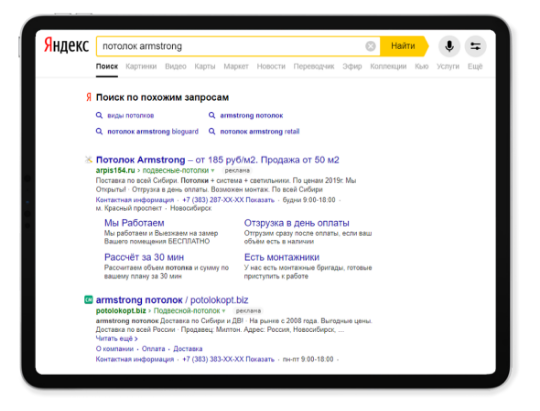 Также можно отредактировать по необходимости быстрые ссылки, адреса, телефоны.
Также можно отредактировать по необходимости быстрые ссылки, адреса, телефоны. д.), время показа, интересы пользователей, которым хотите показывать объявления.
д.), время показа, интересы пользователей, которым хотите показывать объявления.

 Обращаем внимание на то, что реальные цены за клик в Яндексе могут отличаться от прогнозируемых. Но полученная информация в любом случае поможет вам спланировать рекламную кампанию.
Обращаем внимание на то, что реальные цены за клик в Яндексе могут отличаться от прогнозируемых. Но полученная информация в любом случае поможет вам спланировать рекламную кампанию.